PS-国风化妆品P4D海报-材质光影图文教程发布时间:2022年05月16日 08:01
虎课网为您提供图像合成版块下的PS-国风化妆品P4D海报-材质光影图文教程,本篇教程使用软件为PS(CC2018),难度等级为中级拔高,下面开始学习这节课的内容吧!
本节课讲解Photoshop(简称:PS)软件 - 化妆品中国风·P4D海报制作(下),同学们可以在下方评论区进行留言,老师会根据你们的问题进行回复,作业也可以在评区进行提交。
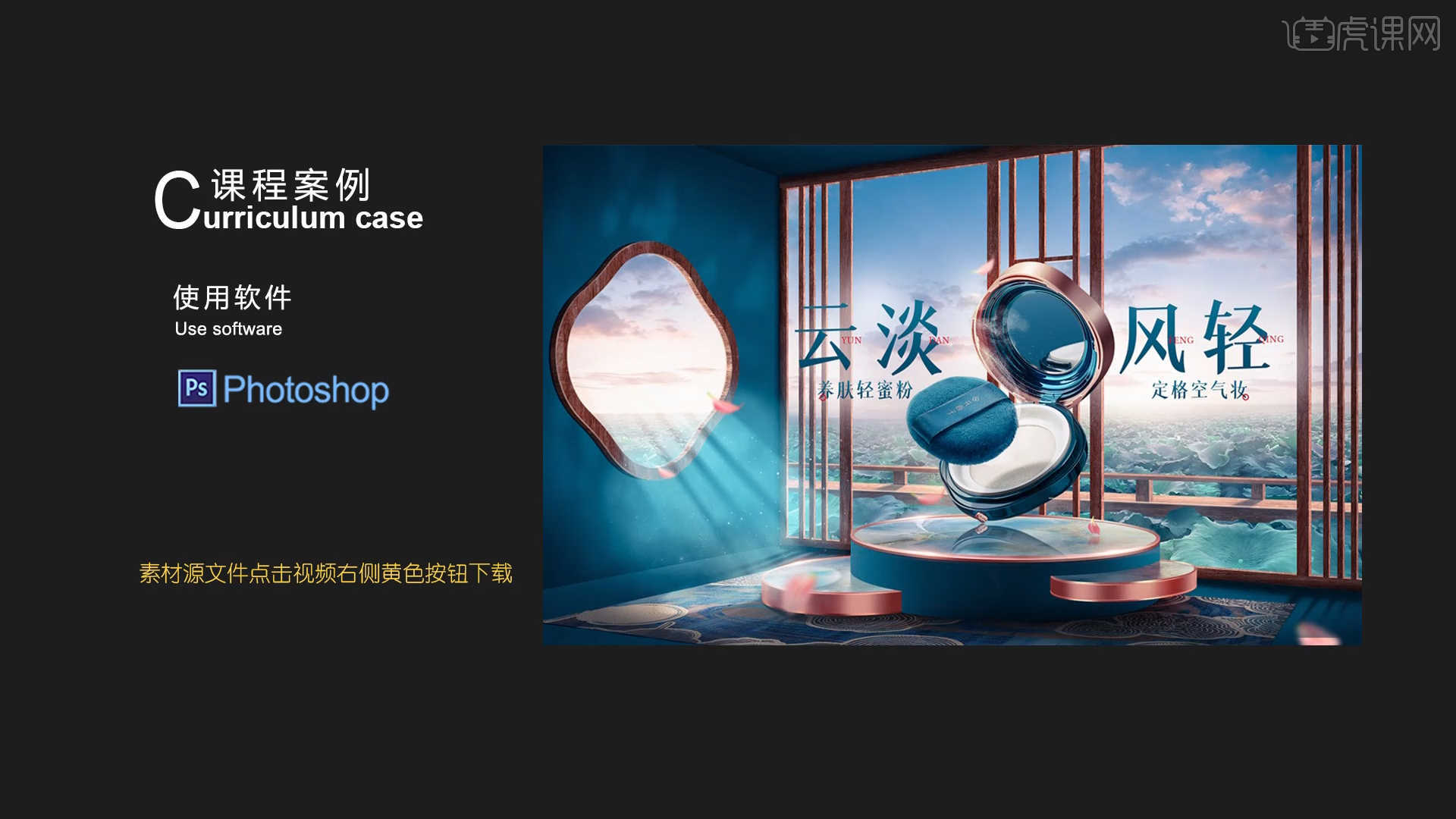
学完本课内容后,同学们可以根据下图作业布置,在视频下方提交作业图片,老师会一一解答。
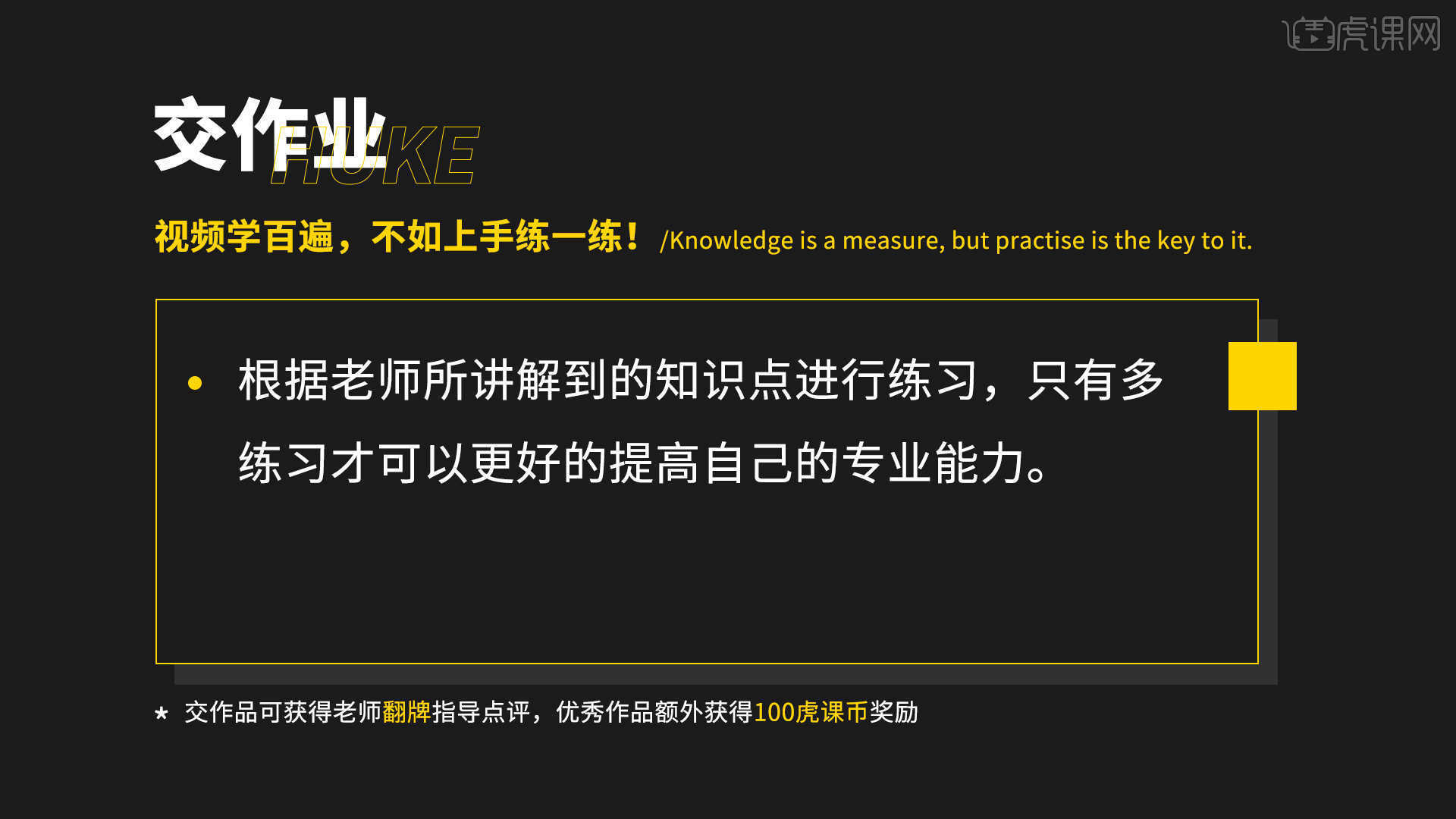
那我们开始今天的教程吧。
1.添加素材利用【变形】命令【快捷键:Ctrl+T】,来调下它的【形状】样式,并设置【剪切蒙版】,具体如图示。
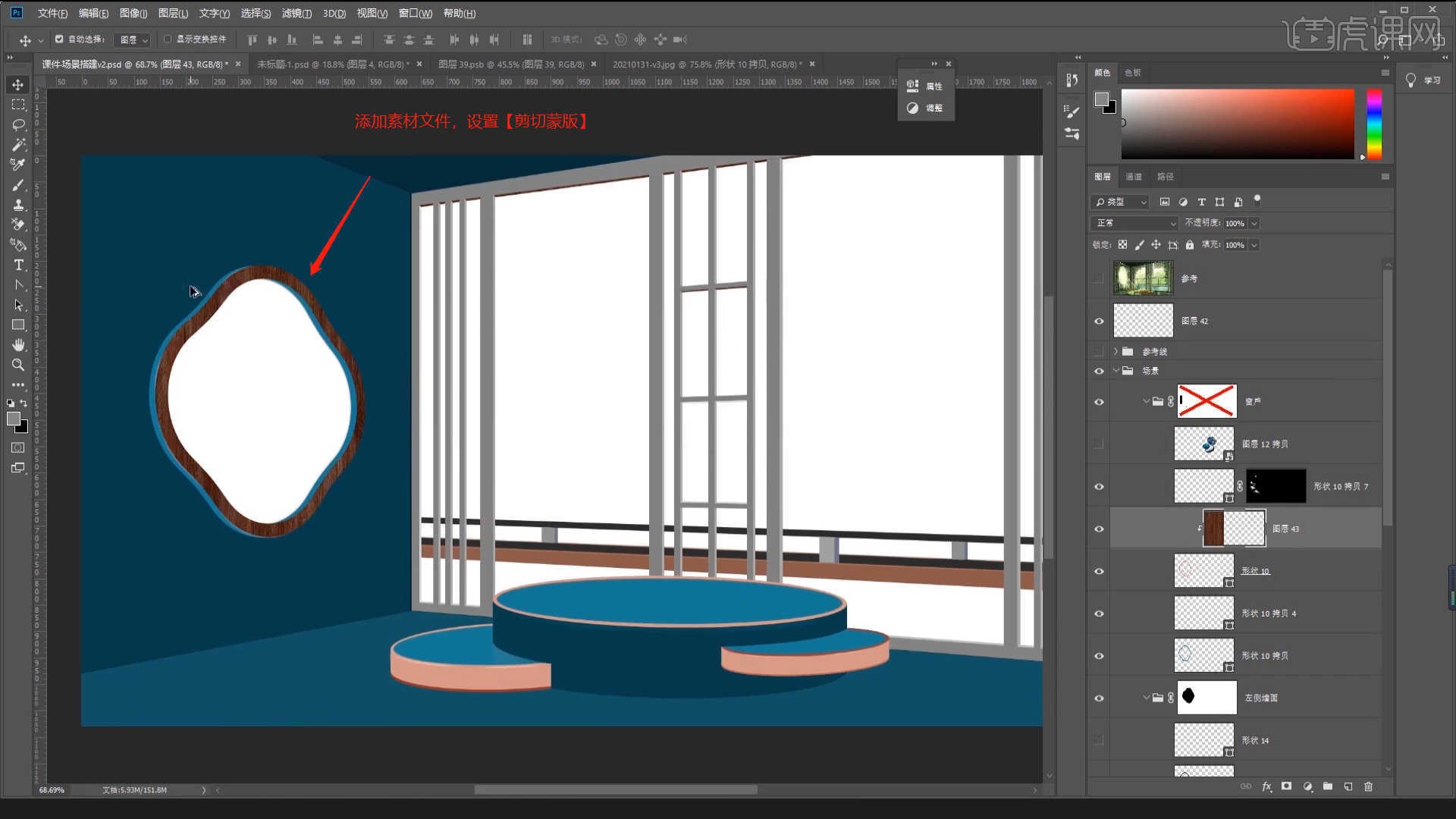
2.在效果器中添加【曲线】效果【快捷键:Ctrl+M】,选择曲线根据画面颜色来调整【曲线】的效果,用来调整画面的【明暗对比】,具体如图示。
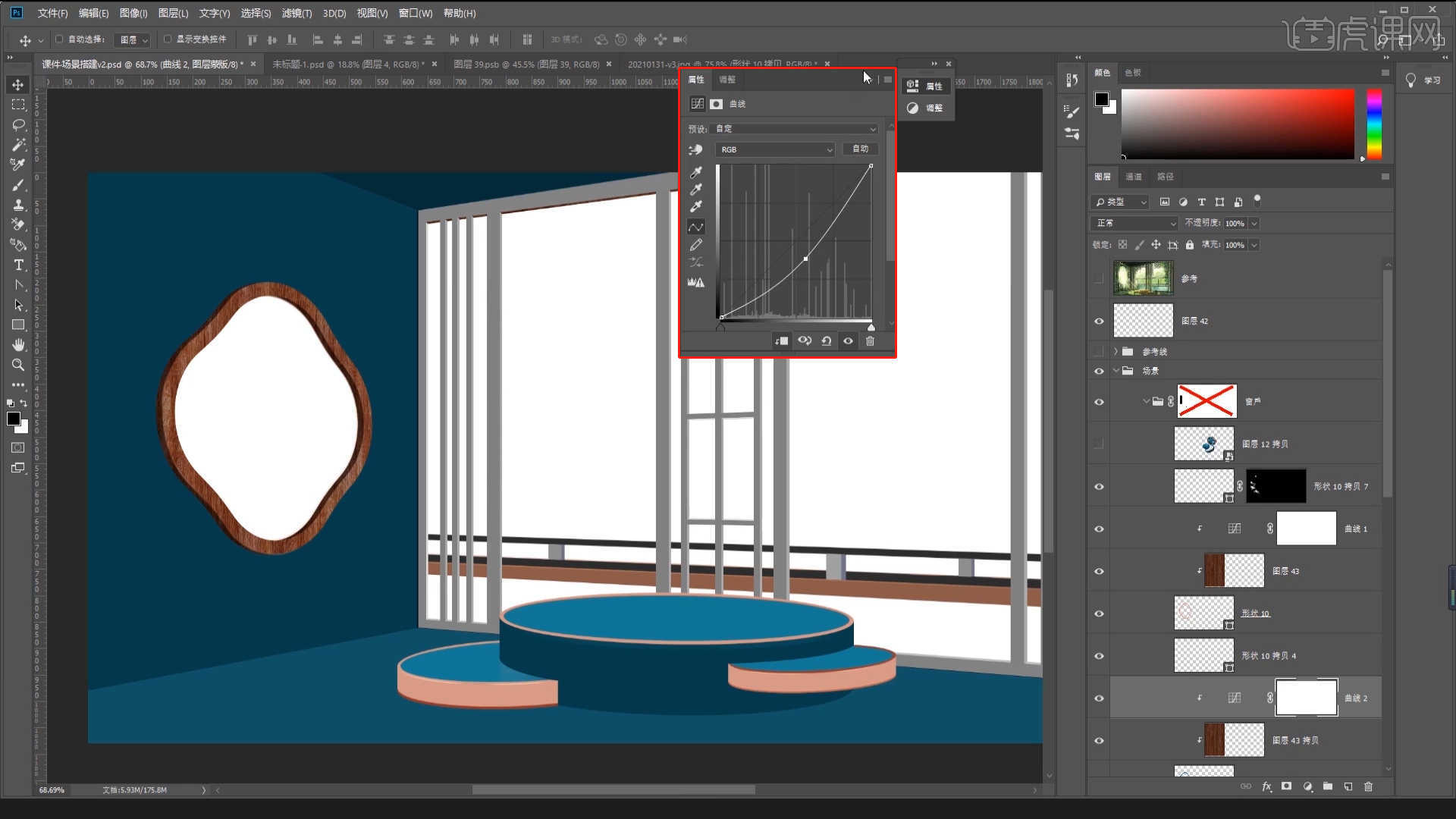
3.添加素材利用【变形】命令【快捷键:Ctrl+T】,来调下它的【形状】样式,并设置【剪切蒙版】,具体如图示。
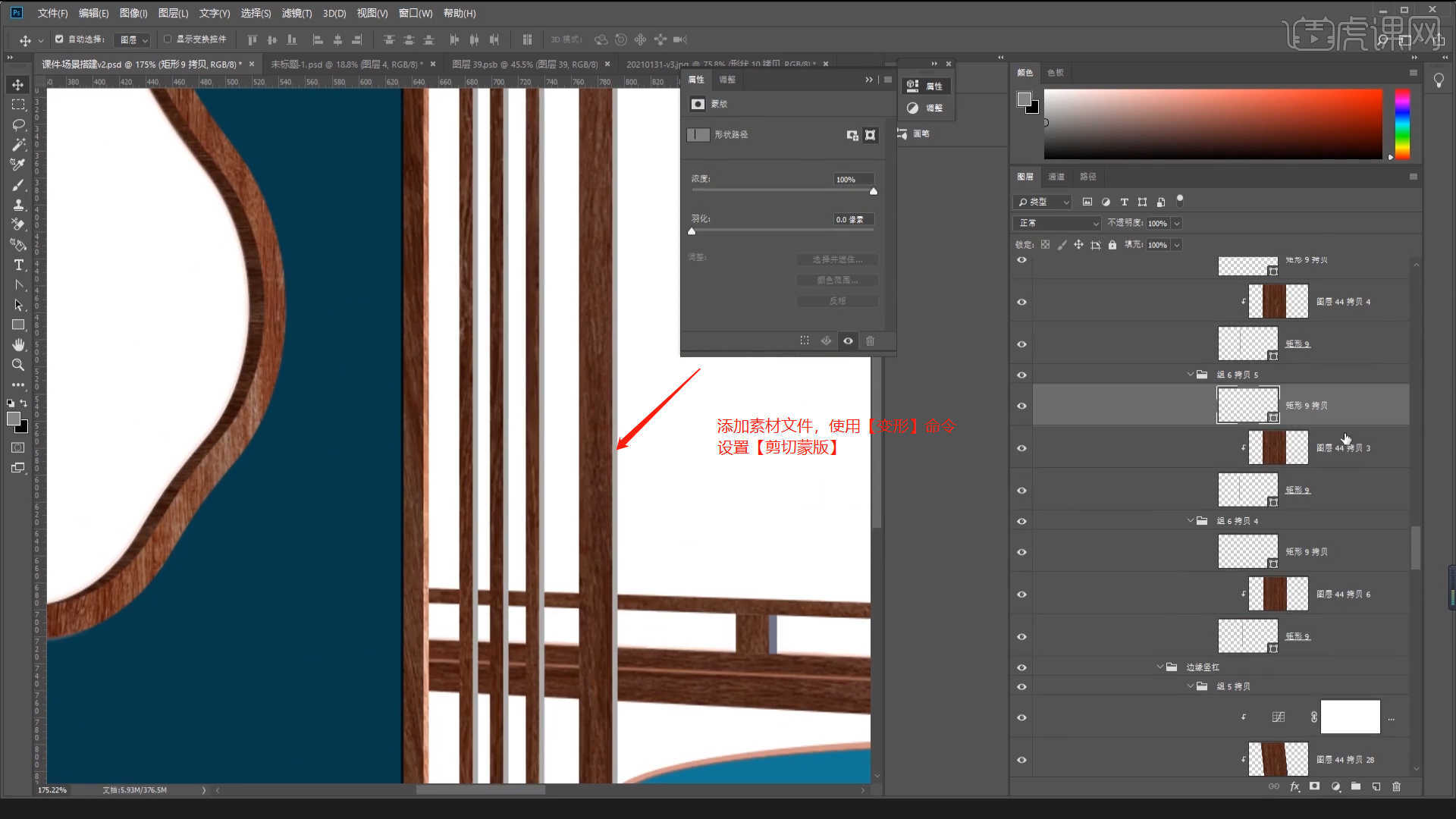
4.在效果器中添加【曲线】效果【快捷键:Ctrl+M】,选择曲线根据画面颜色来调整【曲线】的效果,用来调整画面的【明暗对比】,具体如图示。

5.添加素材利用【变形】命令【快捷键:Ctrl+T】,来调下它的【形状】样式,具体如图示。
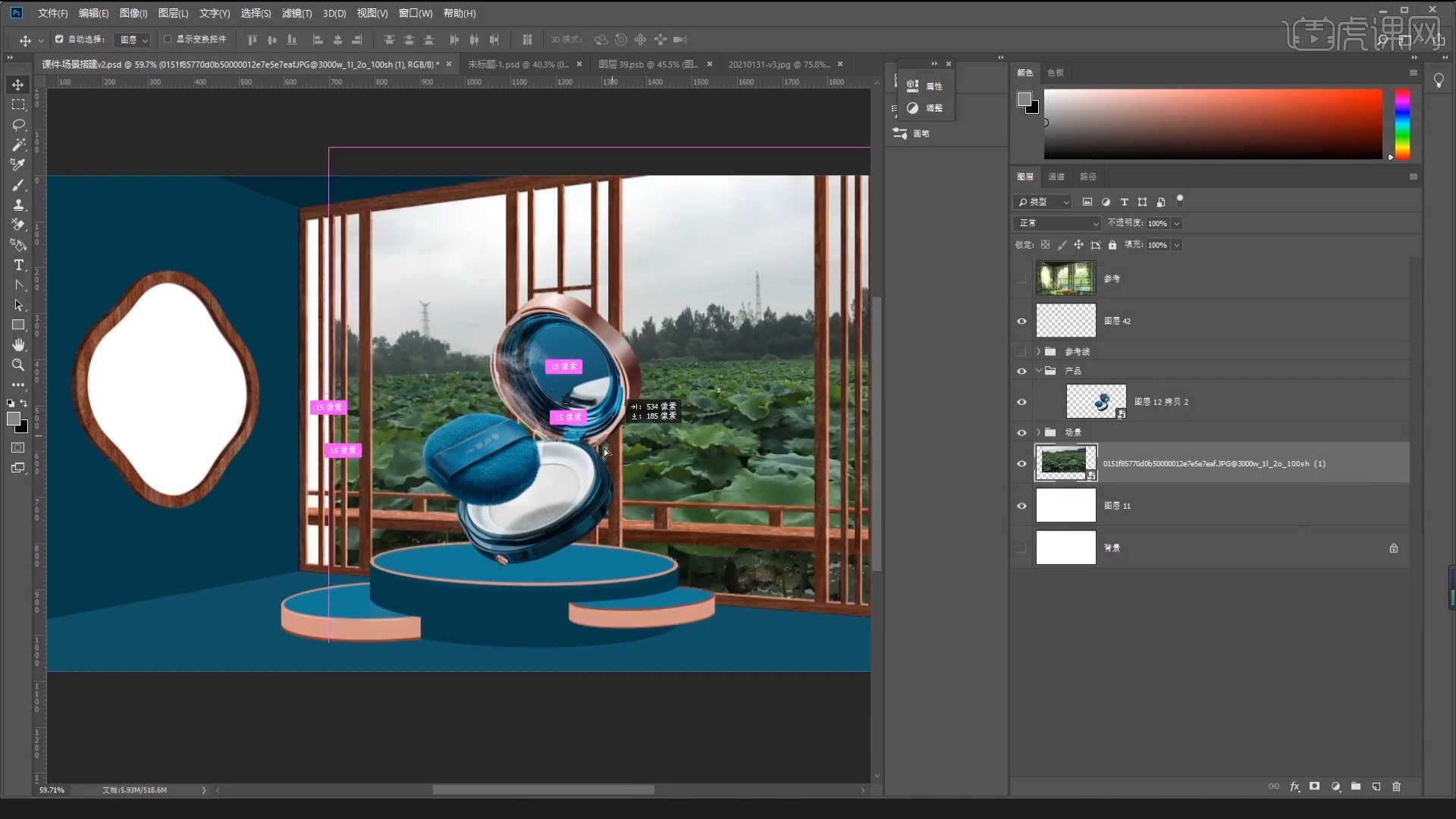
6.选择图层添加【蒙版】使用【画笔】工具在画笔面板中修改“笔刷”预设,然后调整【颜色】为【黑色】进行填充,具体如图示。
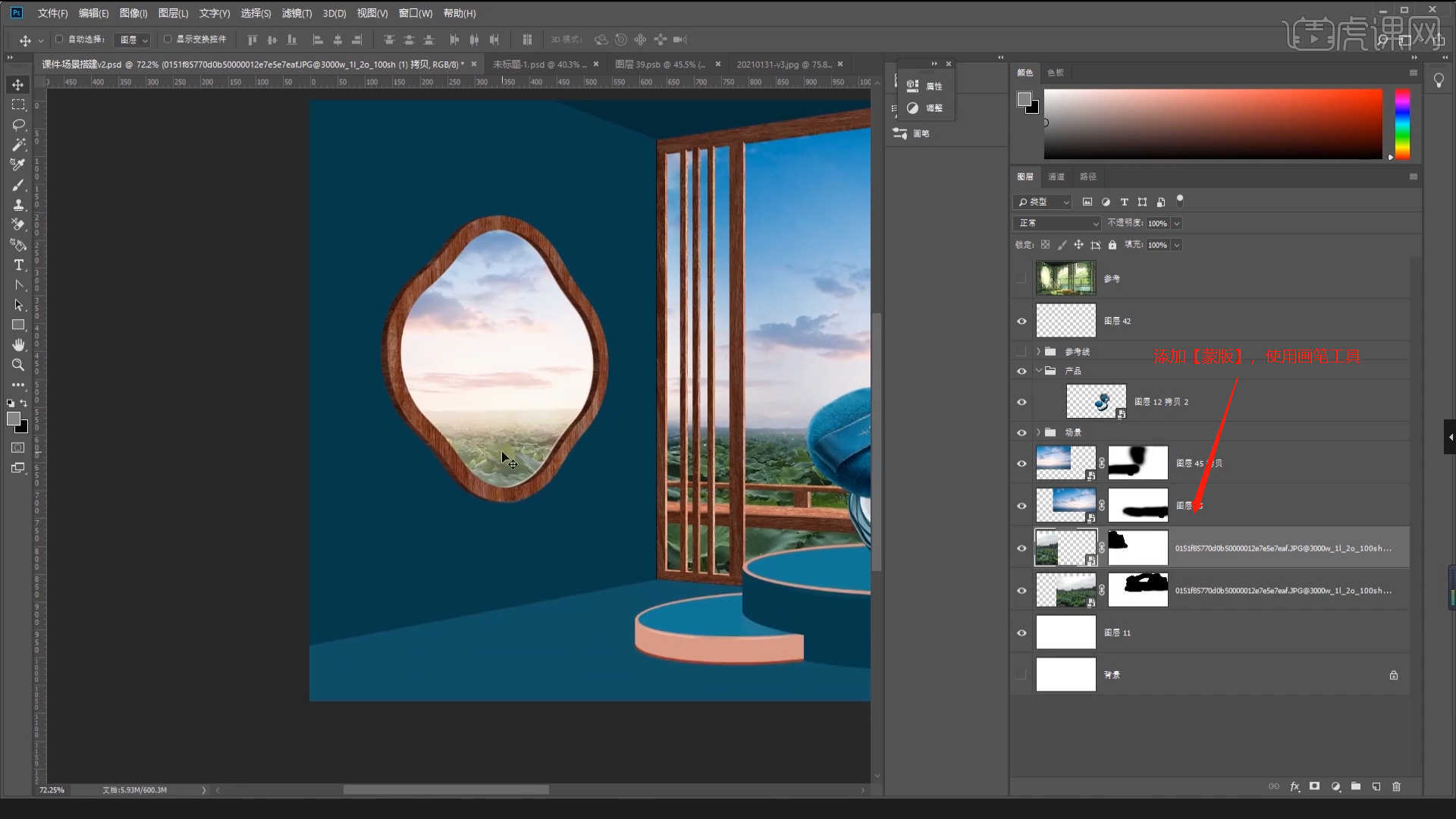
7.在效果器中添加【色相饱和度】效果【快捷键:Ctrl+U】,然后调整画面的【色相/饱和度/明度】数值信息,具体如图示。
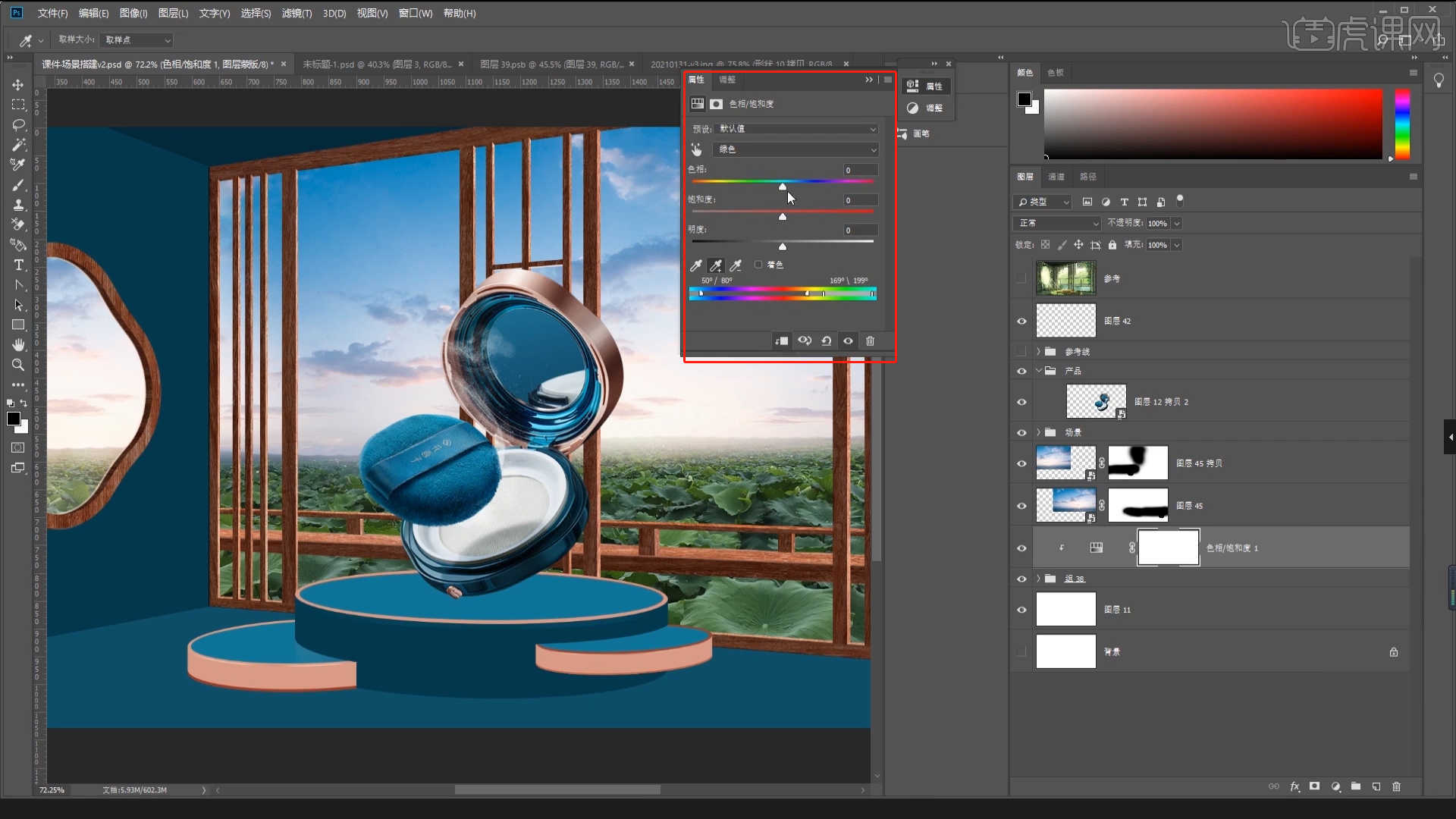
8.选择图层在效果器中添加【色彩平衡】效果【快捷键:Ctrl+B】,根据画面颜色来调整色彩平衡的效果,具体如图示。
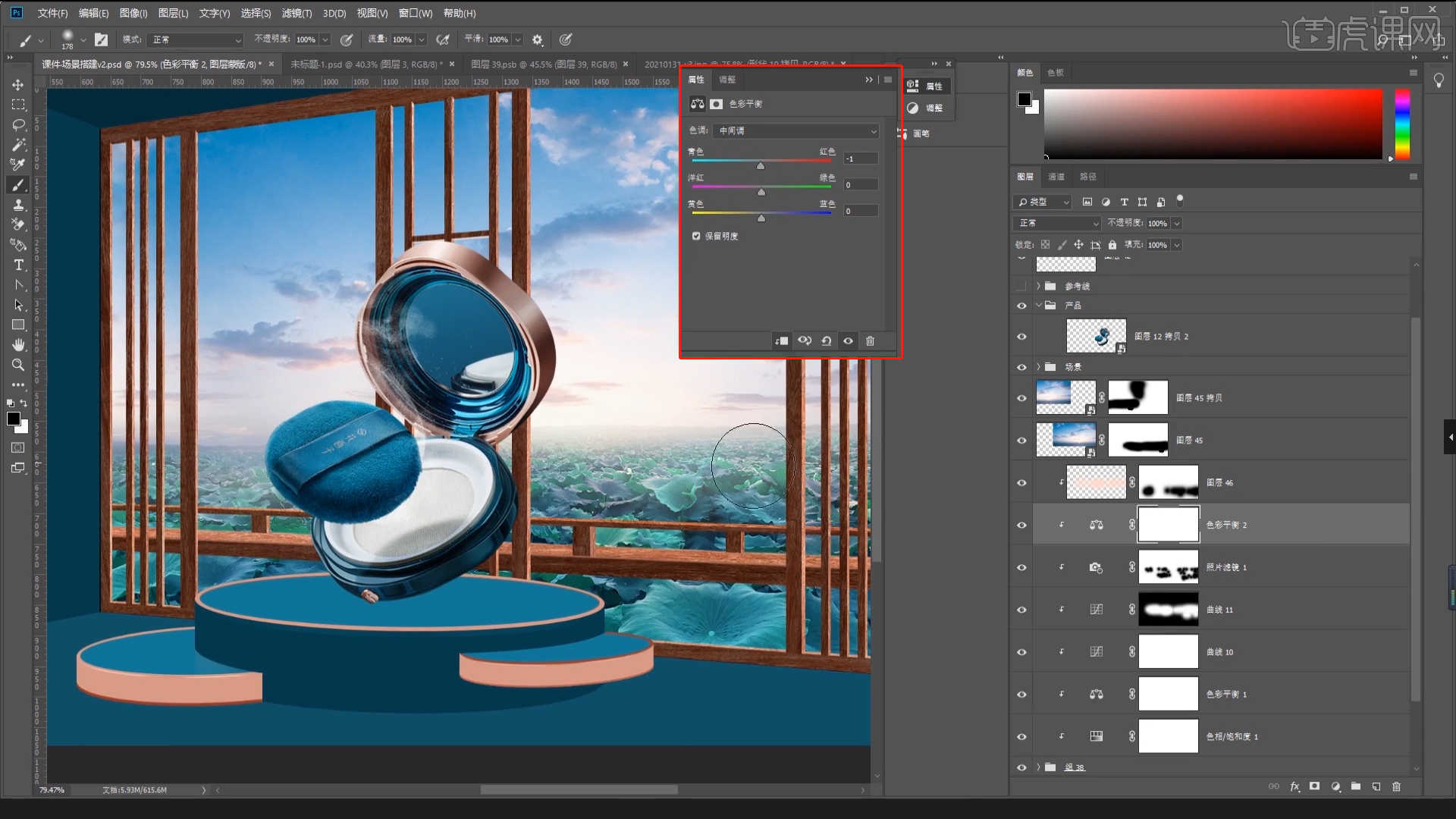
9.在效果器中添加【曲线】效果【快捷键:Ctrl+M】,选择曲线根据画面颜色来调整【曲线】的效果,用来调整画面的【明暗对比】,具体如图示。
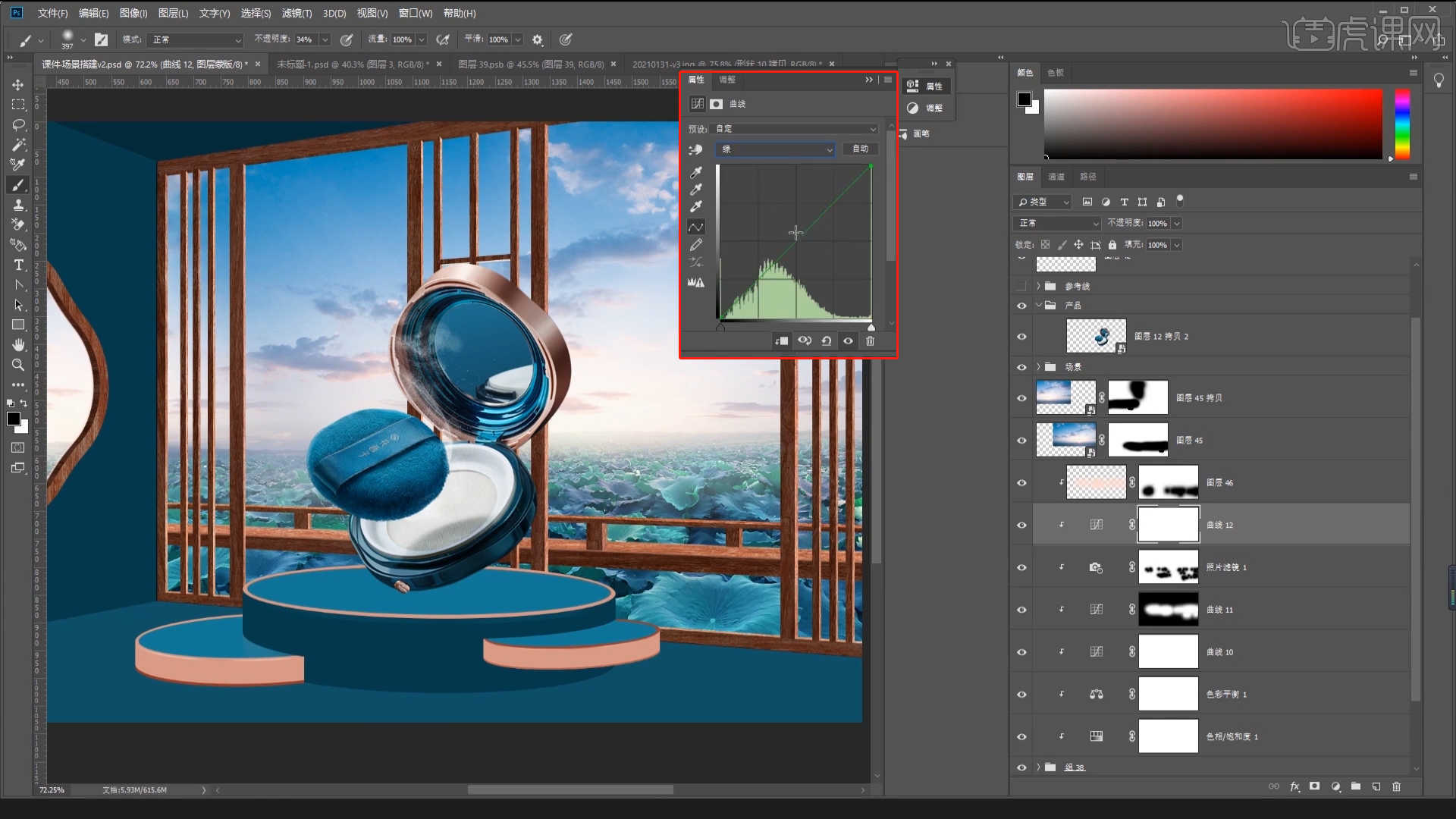
10.新建图层【快捷键:Ctrl+Shift+N】,使用【画笔】工具在画笔面板中修改“笔刷”预设进行【绘制】,然后将图层“类型”调整为【颜色】,具体如图示。
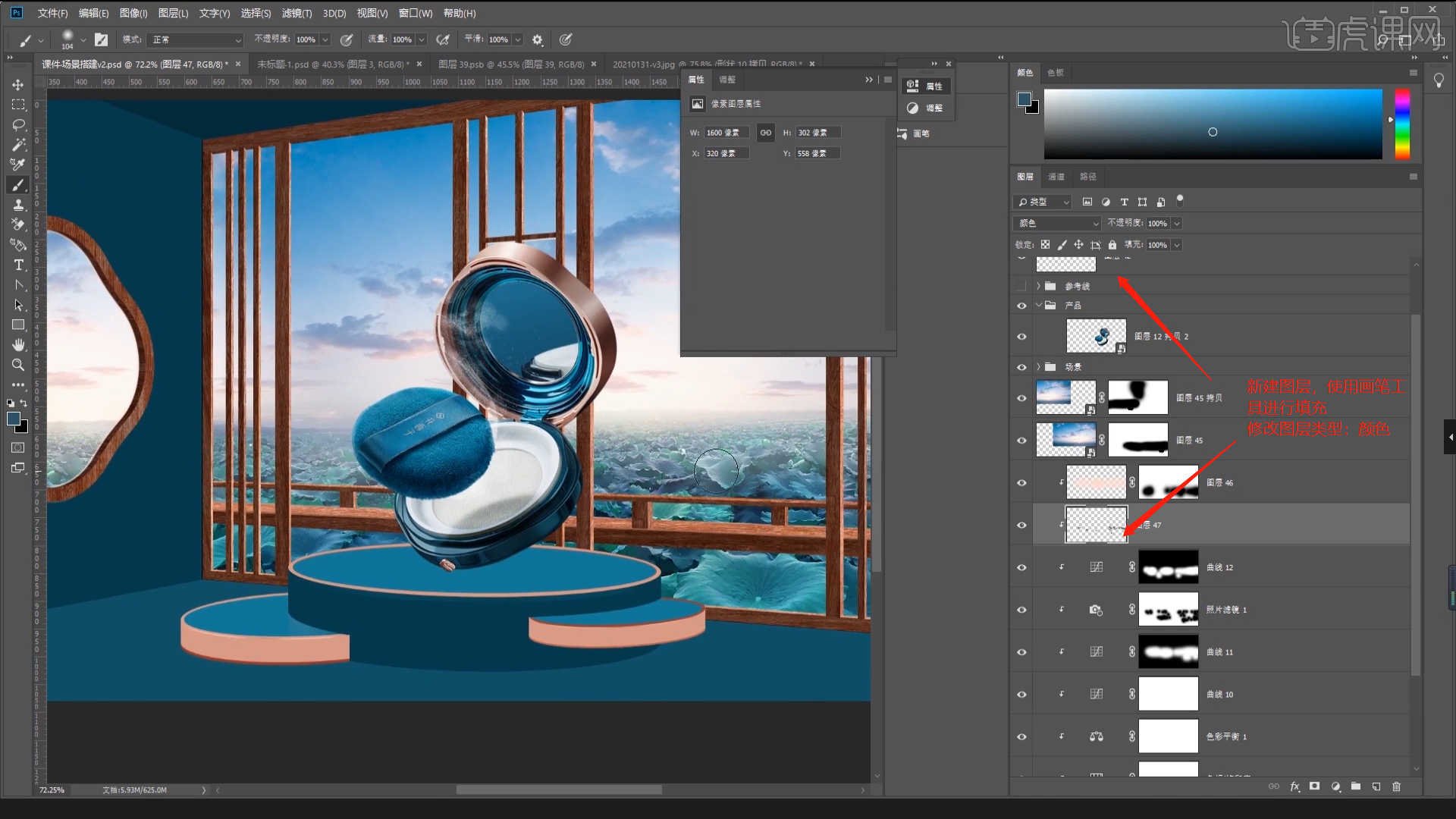
11.添加素材利用【变形】命令【快捷键:Ctrl+T】,来调下它的【形状】样式,并设置【剪切蒙版】,然后将图层“类型”调整为【强光】,具体如图示。
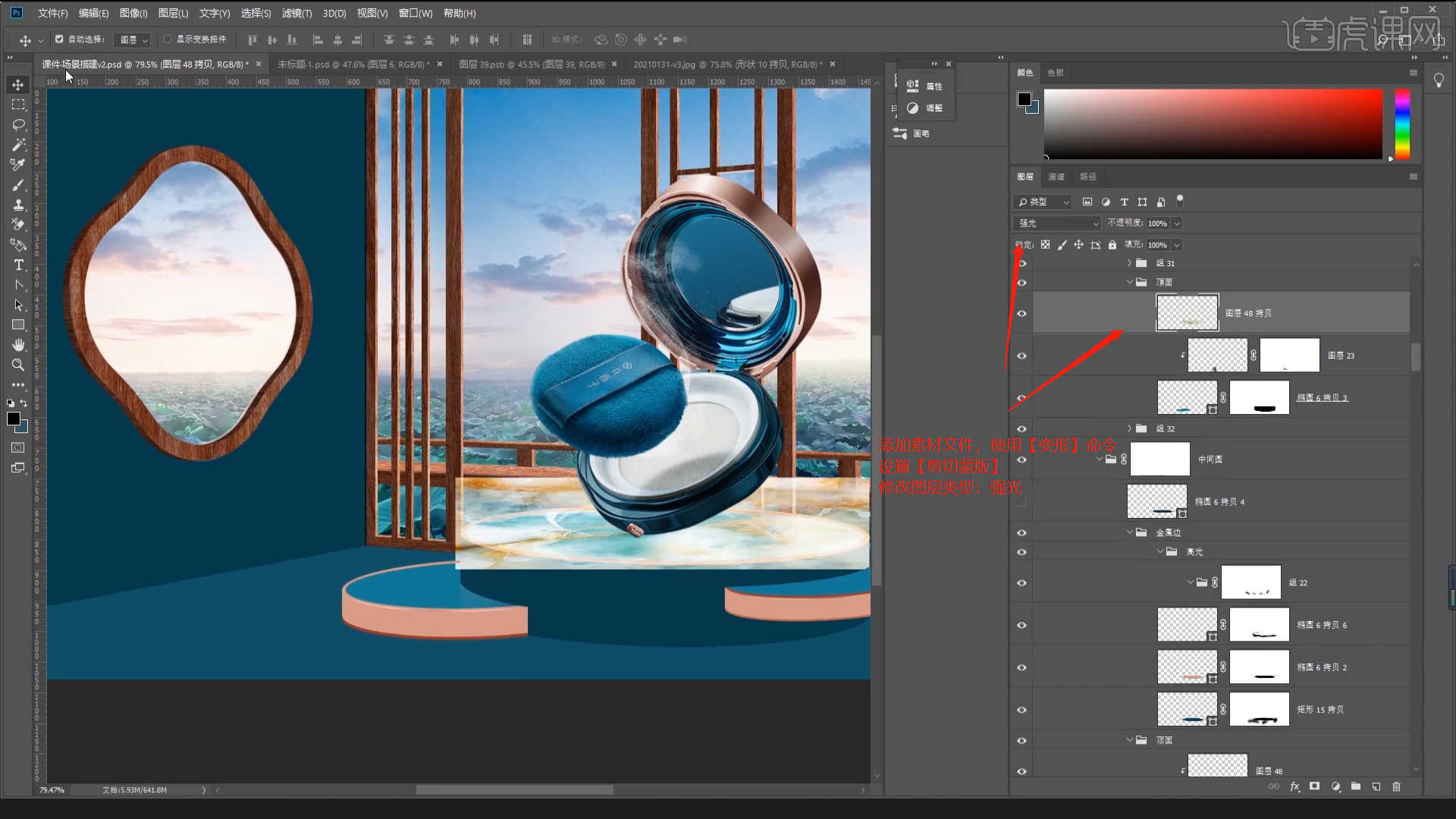
12.添加素材利用【变形】命令【快捷键:Ctrl+T】,来调下它的【形状】样式,具体如图示。
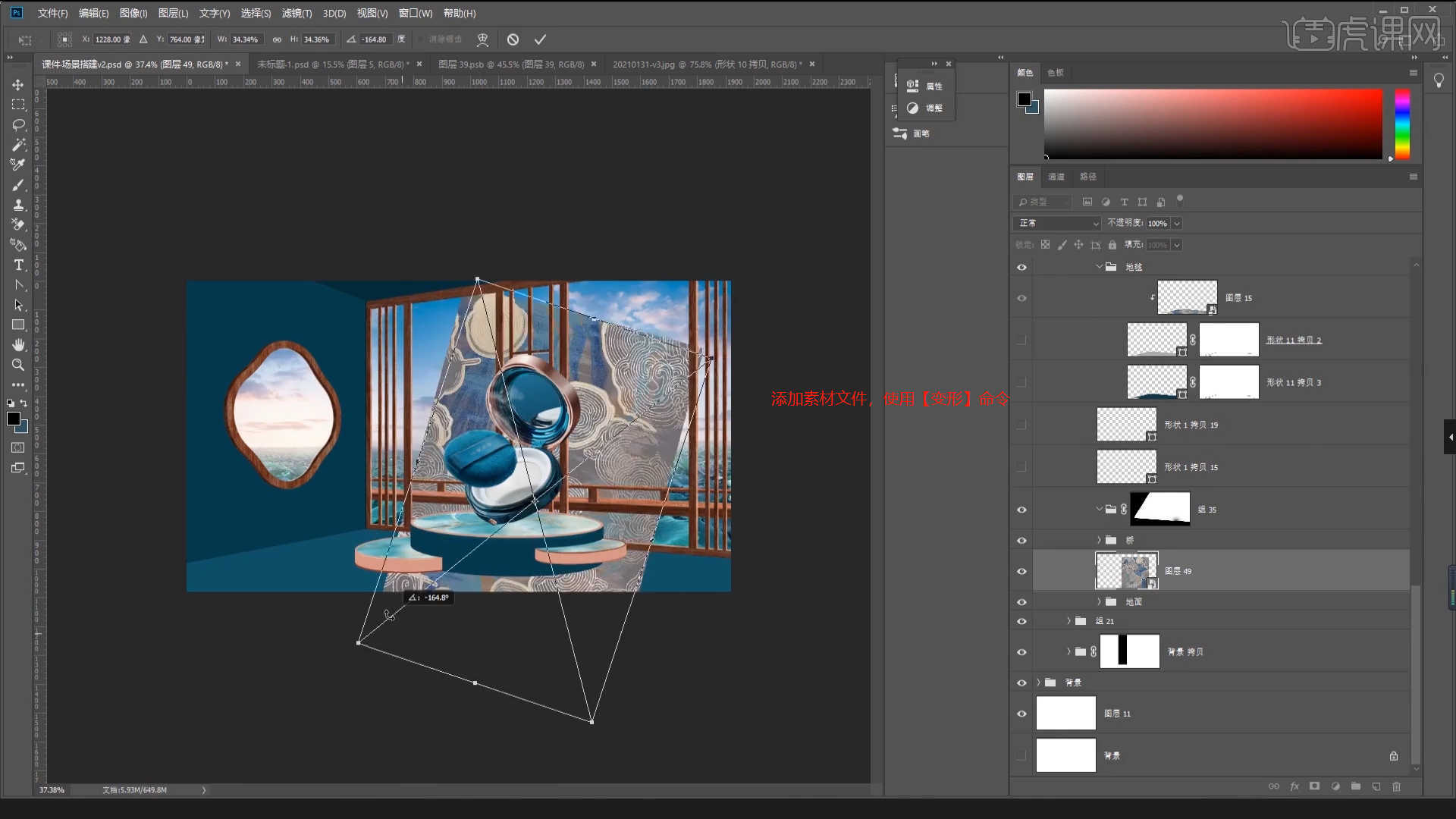
13.在效果器中添加【曲线】效果【快捷键:Ctrl+M】,选择曲线根据画面颜色来调整【曲线】的效果,用来调整画面的【明暗对比】,具体如图示。

14.选择“曲线蒙版”进行【反相】【快捷键:Ctrl+I】的操作,使用【画笔】工具在蒙版中进行填充,具体如图示。
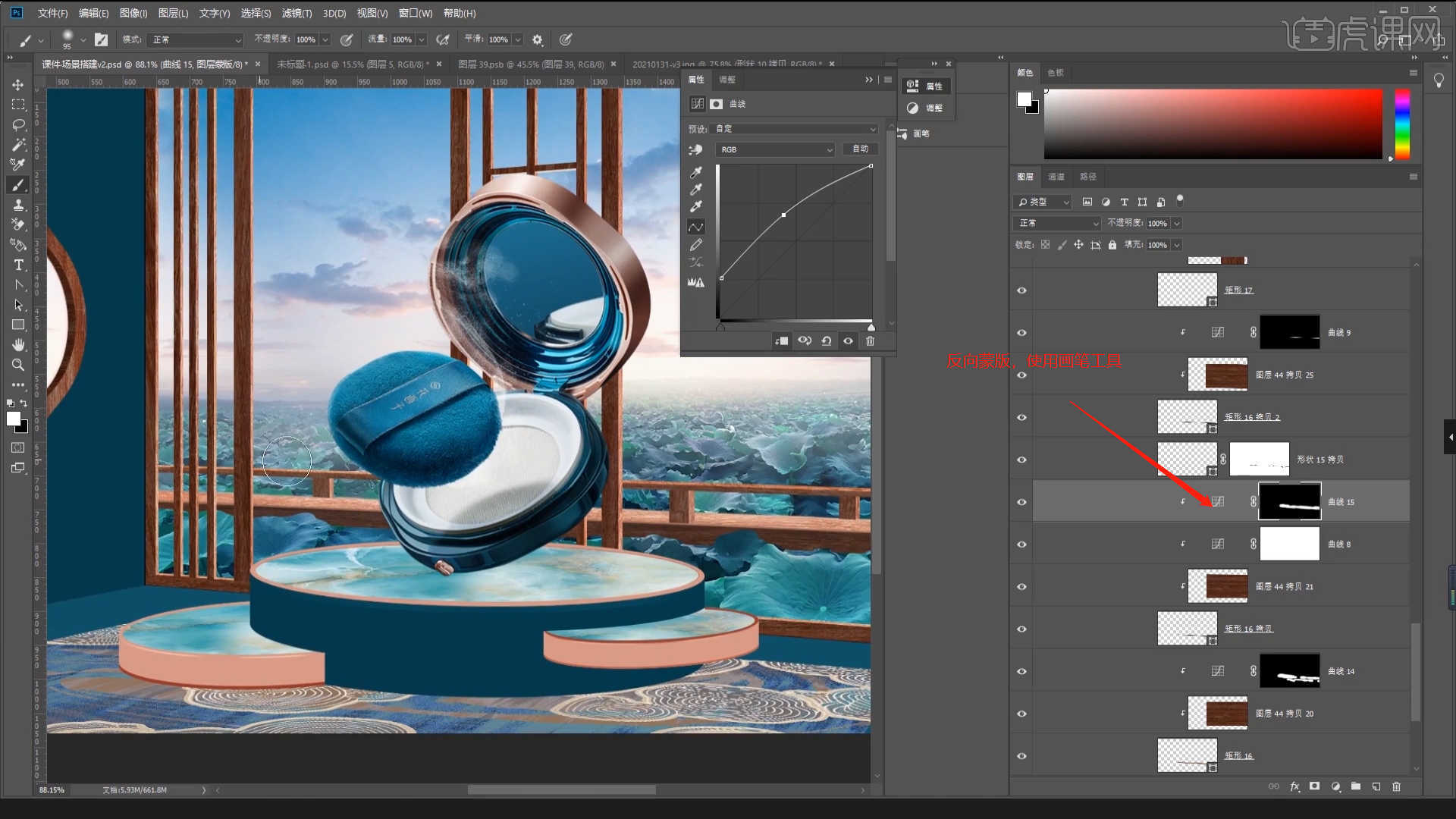
15.在效果器中添加【色相饱和度】效果【快捷键:Ctrl+U】,然后调整画面的【色相/饱和度/明度】数值信息,具体如图示。
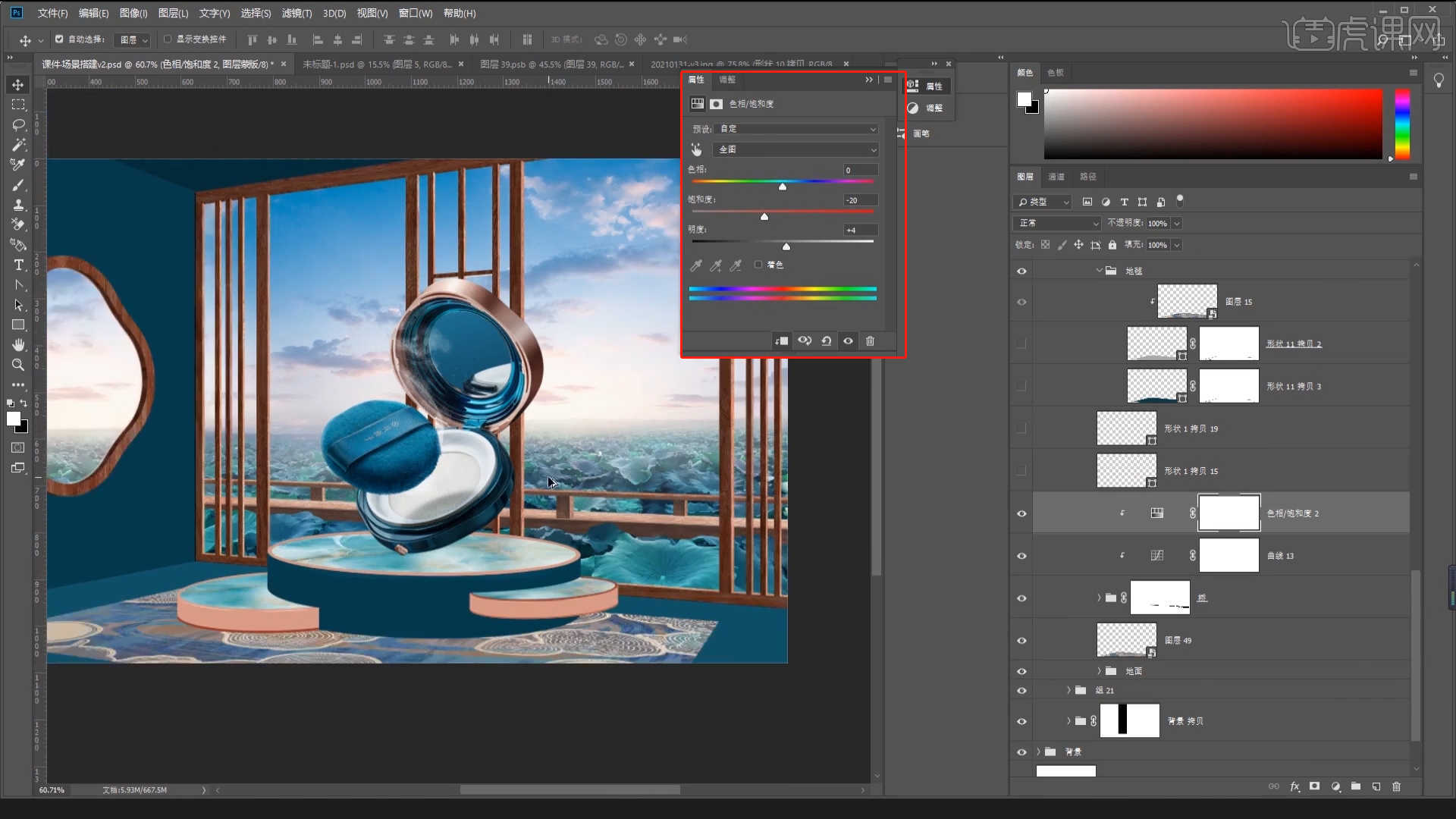
16.选择图层在效果器中添加【色彩平衡】效果【快捷键:Ctrl+B】,根据画面颜色来调整色彩平衡的效果,具体如图示。
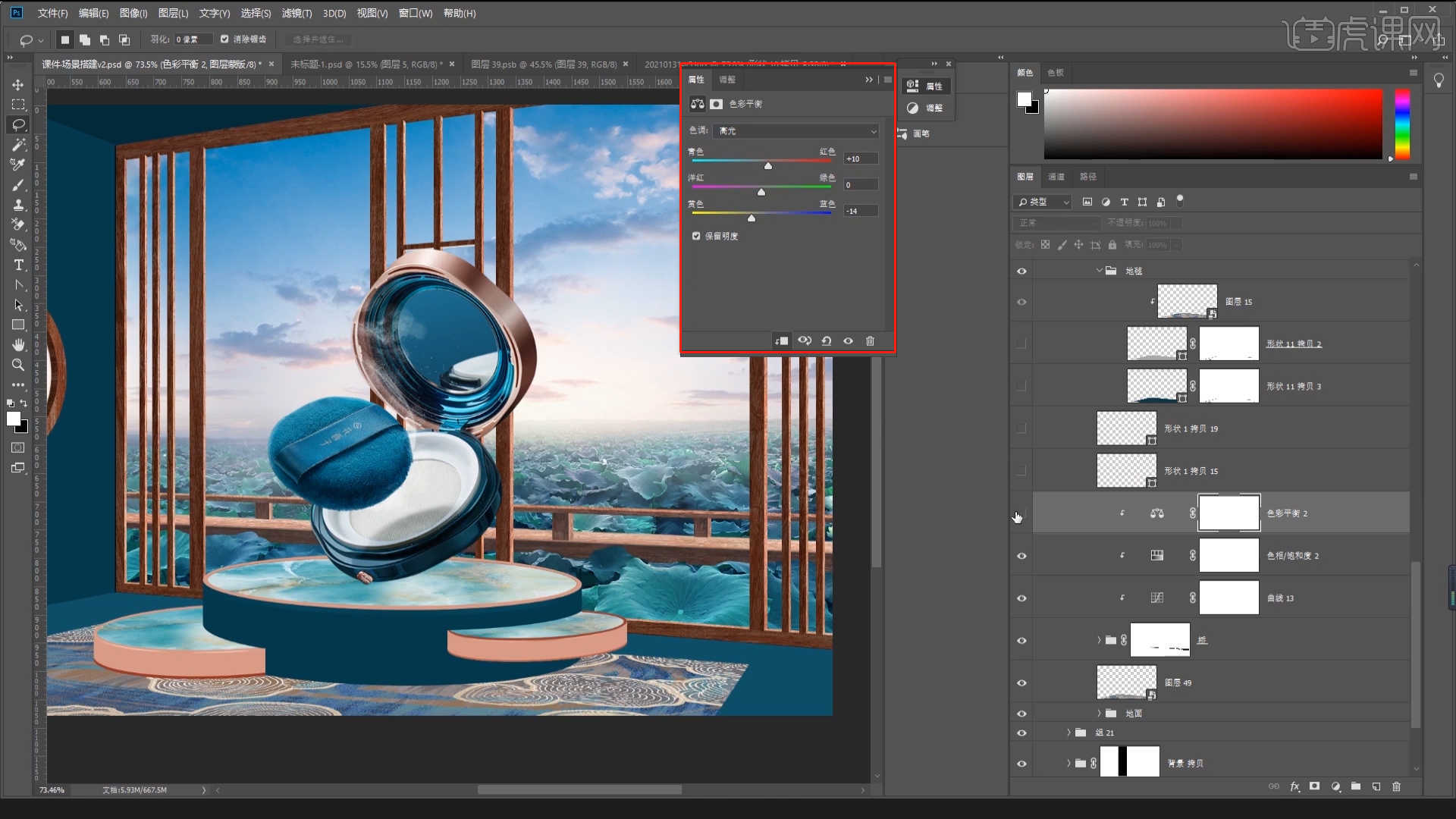
17.新建图层【快捷键:Ctrl+Shift+N】,使用【画笔】工具在画笔面板中修改“笔刷”预设进行【绘制】,具体如图示。
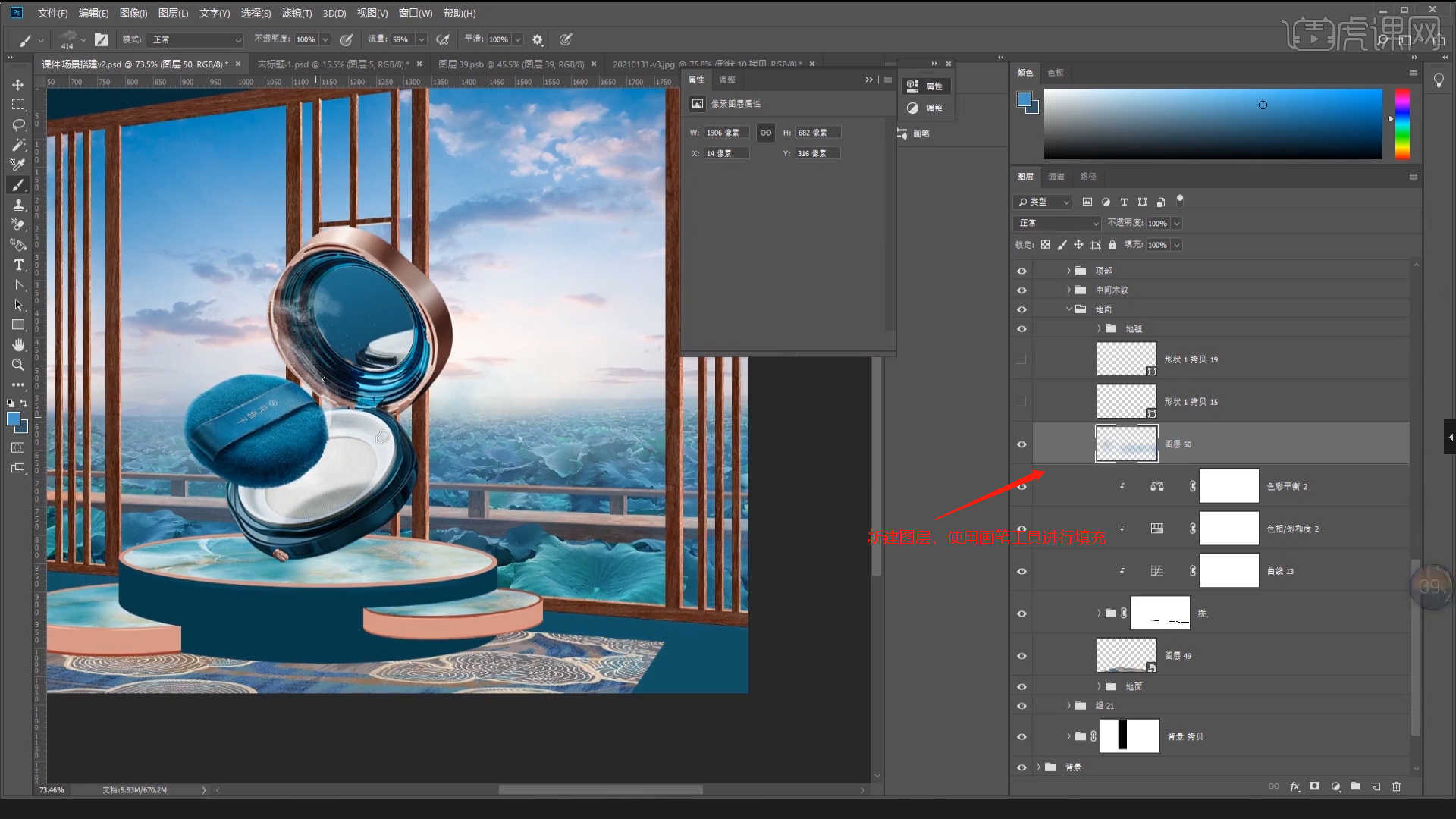
18.在效果器中点击【滤镜】-【模糊】-【高斯模糊】效果设置它的【半径】数值,具体如图示。
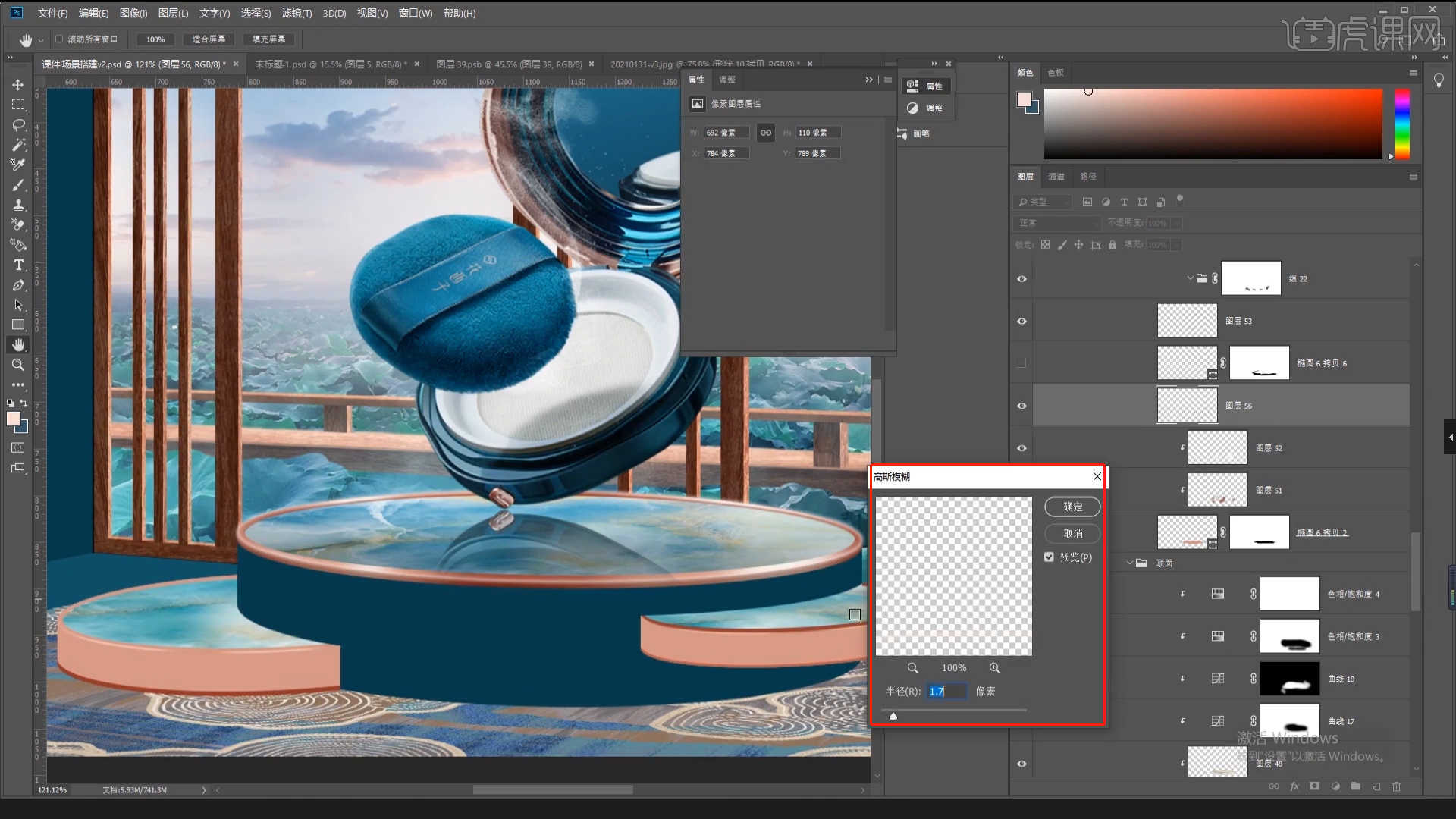
19.选择图层添加【蒙版】使用【画笔】工具在画笔面板中修改“笔刷”预设,然后调整【颜色】为【黑色】进行填充,具体如图示。
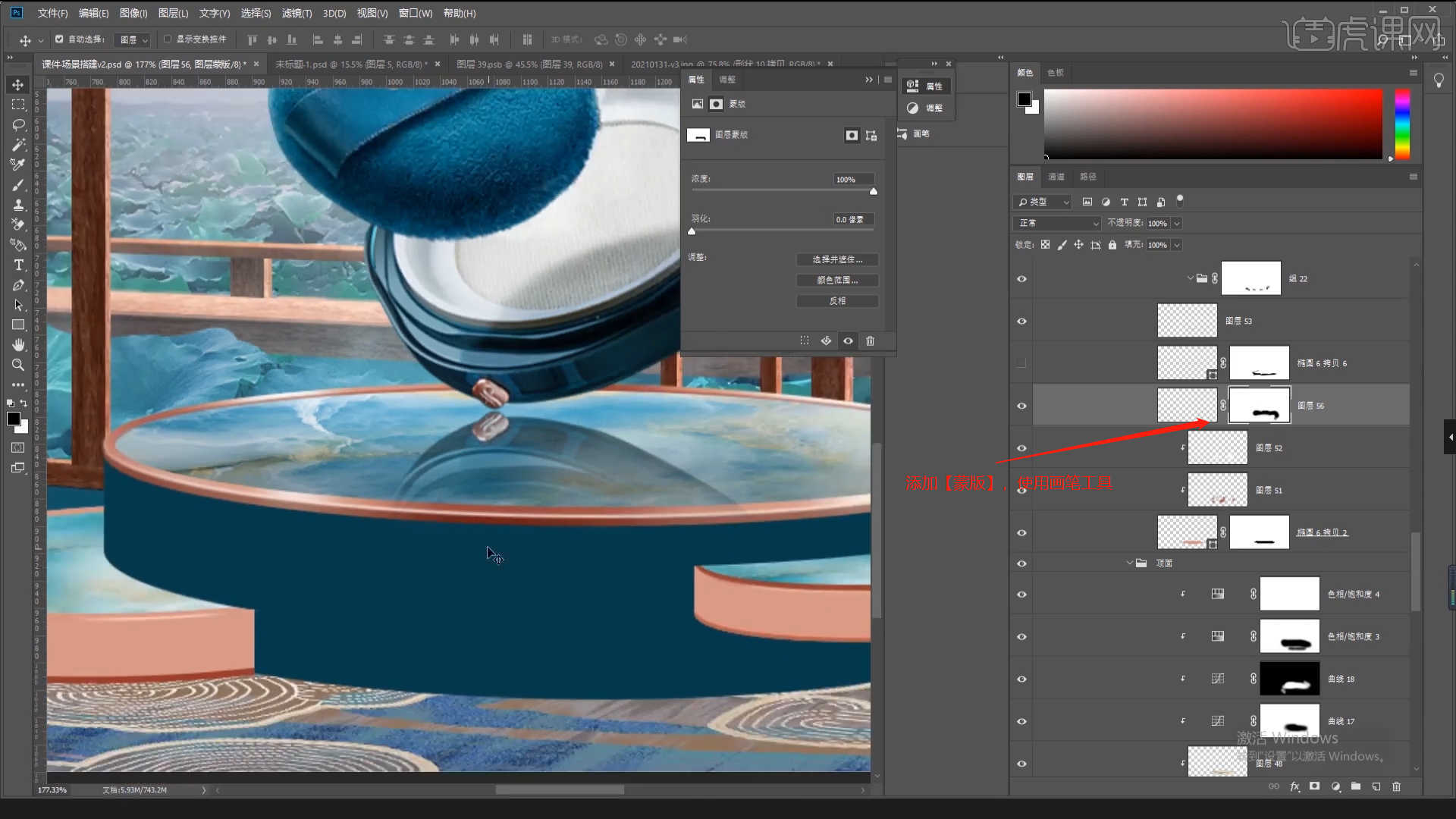
20.在效果器中添加【曲线】效果【快捷键:Ctrl+M】,选择曲线根据画面颜色来调整【曲线】的效果,用来调整画面的【明暗对比】,然后进行【反相】【快捷键:Ctrl+I】的操作,使用【画笔】工具在蒙版中进行填充,具体如图示。

21.在效果器中添加【色相饱和度】效果【快捷键:Ctrl+U】,然后调整画面的【色相/饱和度/明度】数值信息,然后进行【反相】【快捷键:Ctrl+I】的操作,使用【画笔】工具在蒙版中进行填充,具体如图示。
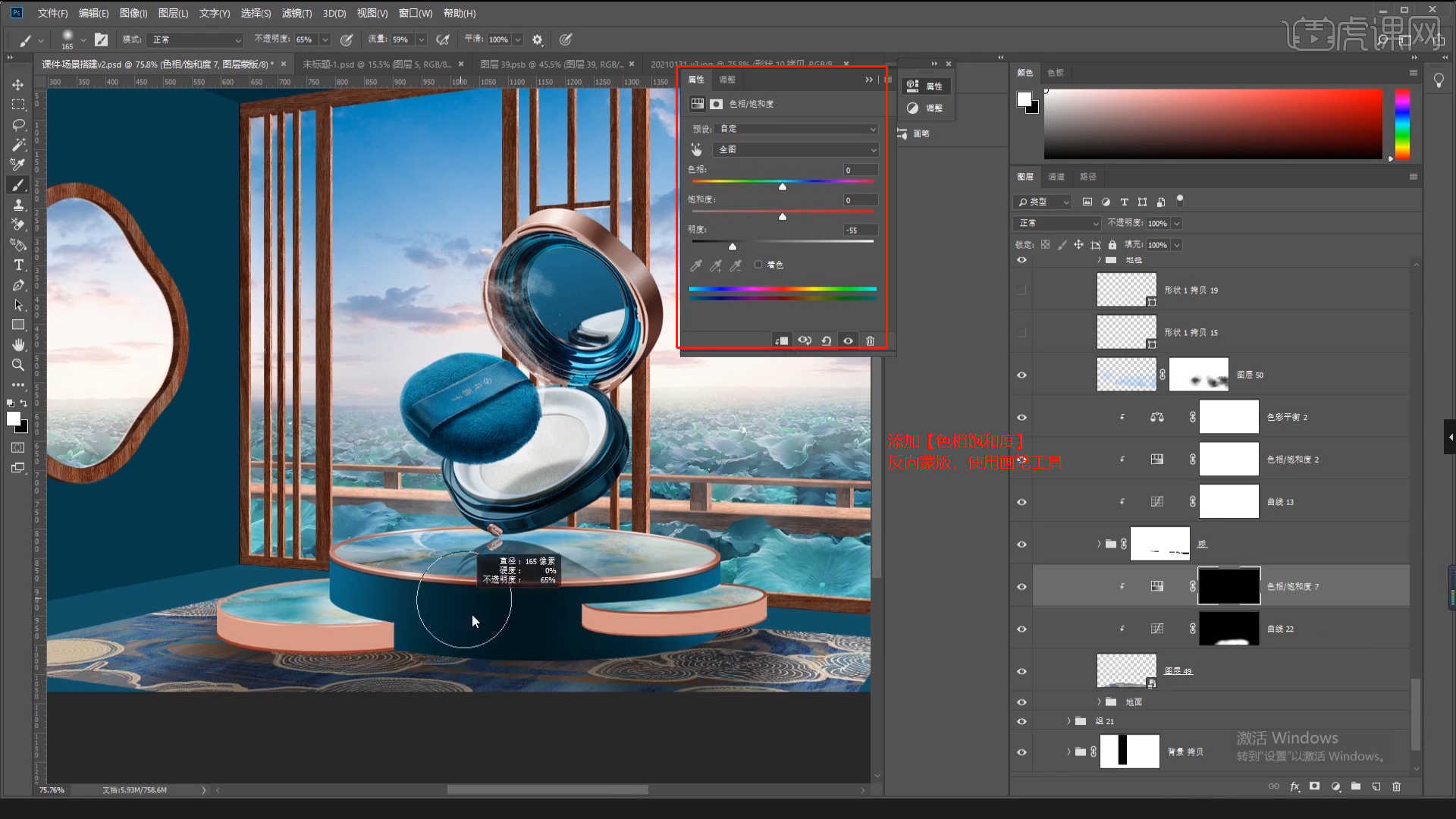
22.“先选择图层的选区”,然后新建图层【快捷键:Ctrl+Shift+N】进行颜色填充,然后将图层“类型”调整为【正片叠底】,具体如图示。
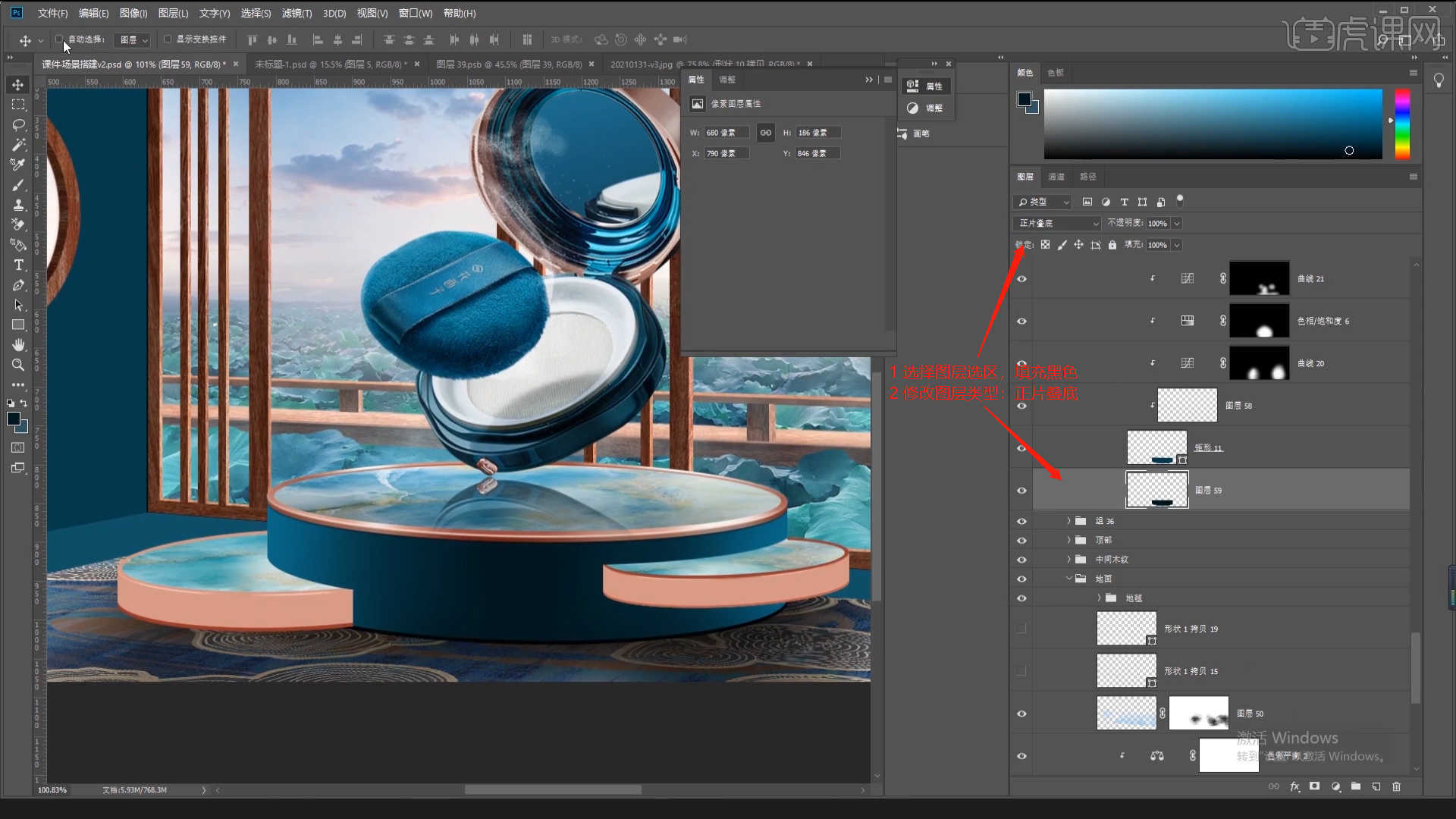
23.在效果器中添加【曲线】效果【快捷键:Ctrl+M】,选择曲线根据画面颜色来调整【曲线】的效果,用来调整画面的【明暗对比】,然后进行【反相】【快捷键:Ctrl+I】的操作,使用【画笔】工具在蒙版中进行填充,具体如图示。

24.新建图层【快捷键:Ctrl+Shift+N】,使用【画笔】工具在画笔面板中修改“笔刷”预设进行【绘制】,然后将图层“类型”调整为【正片叠底】根据效果修改【不透明度】的数值信息,具体如图示。
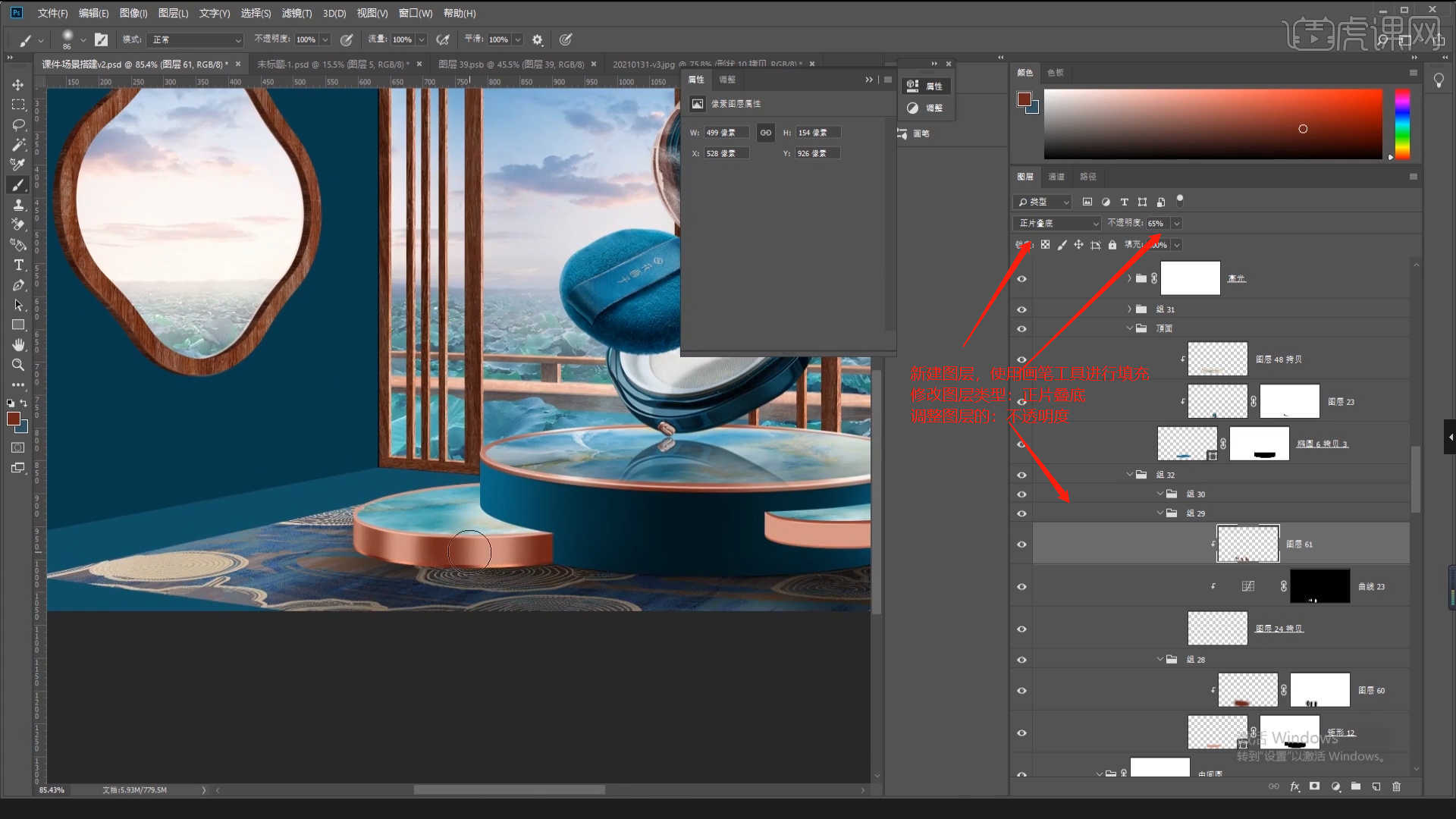
25.在效果器中添加【色相饱和度】效果【快捷键:Ctrl+U】,然后调整画面的【色相/饱和度/明度】数值信息,具体如图示。
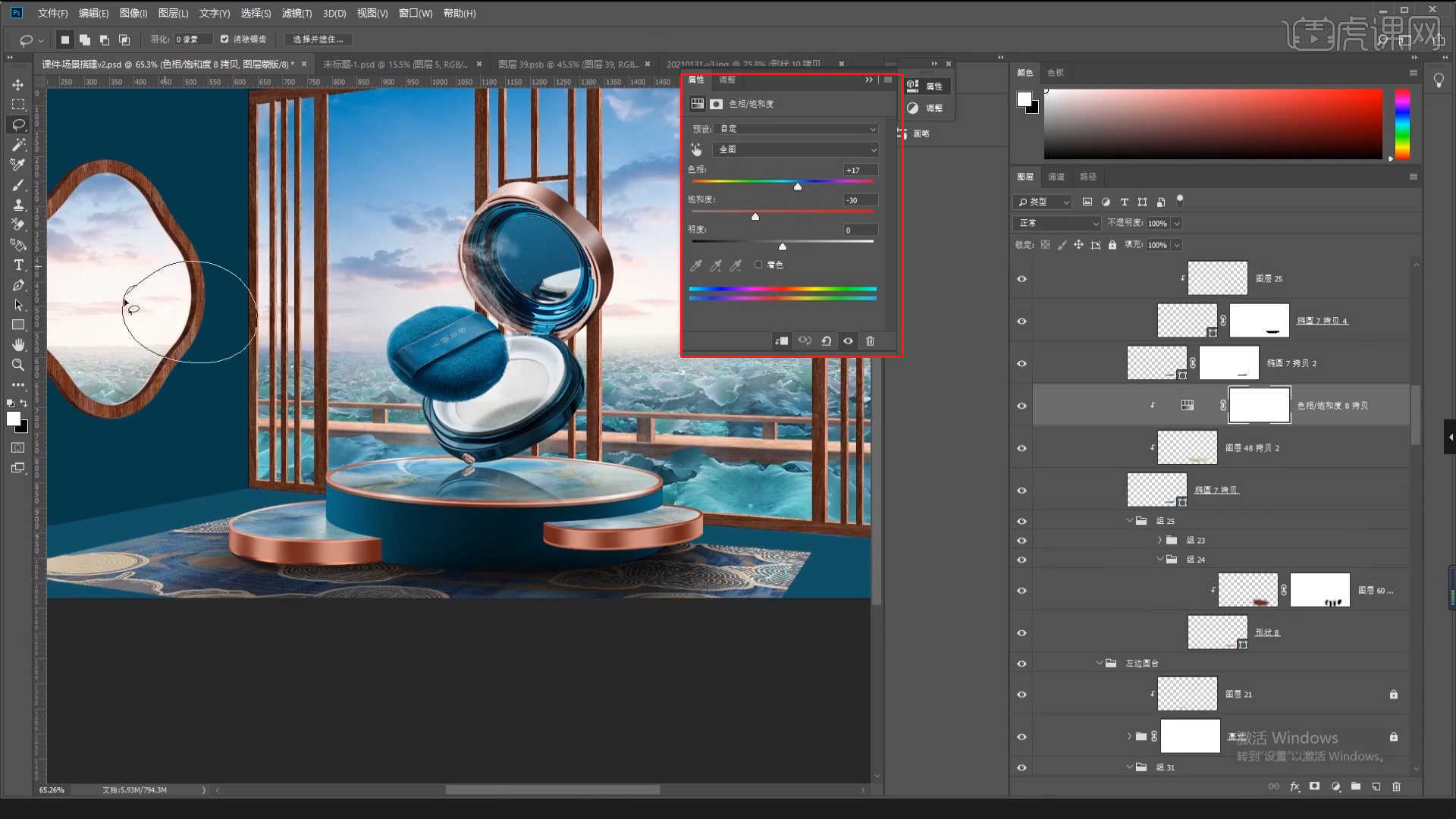
26.新建图层【快捷键:Ctrl+Shift+N】,使用【画笔】工具在画笔面板中修改“笔刷”预设进行【绘制】,然后将图层“类型”调整为【叠加】根据效果修改【不透明度】的数值信息,具体如图示。
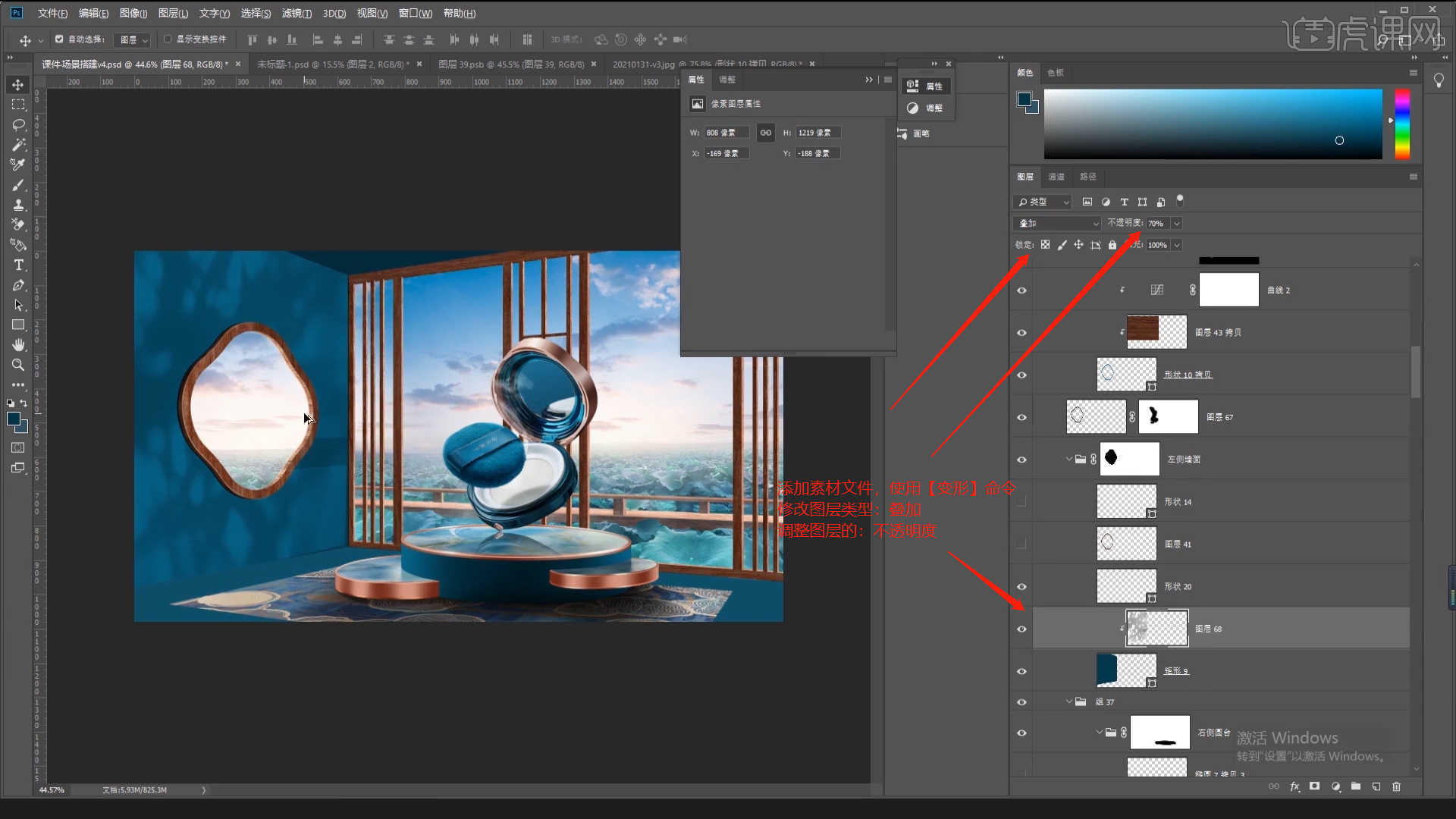
27.选择图层添加【蒙版】使用【画笔】工具在画笔面板中修改“笔刷”预设,然后调整【颜色】为【黑色】进行填充,具体如图示。
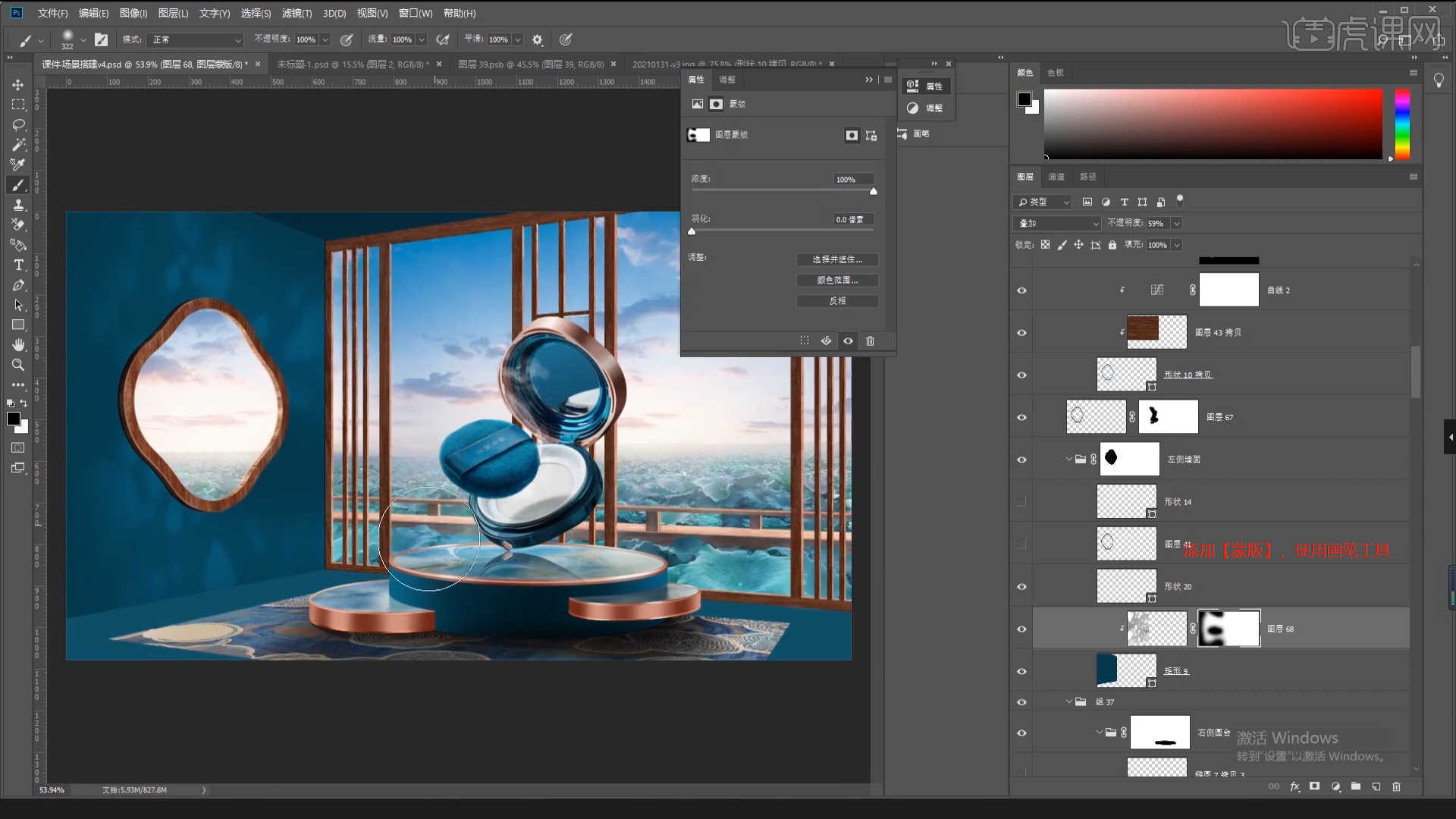
28.新建图层【快捷键:Ctrl+Shift+N】,使用【矩形】选区工具设置范围,然后设置颜色进行填充的操作。
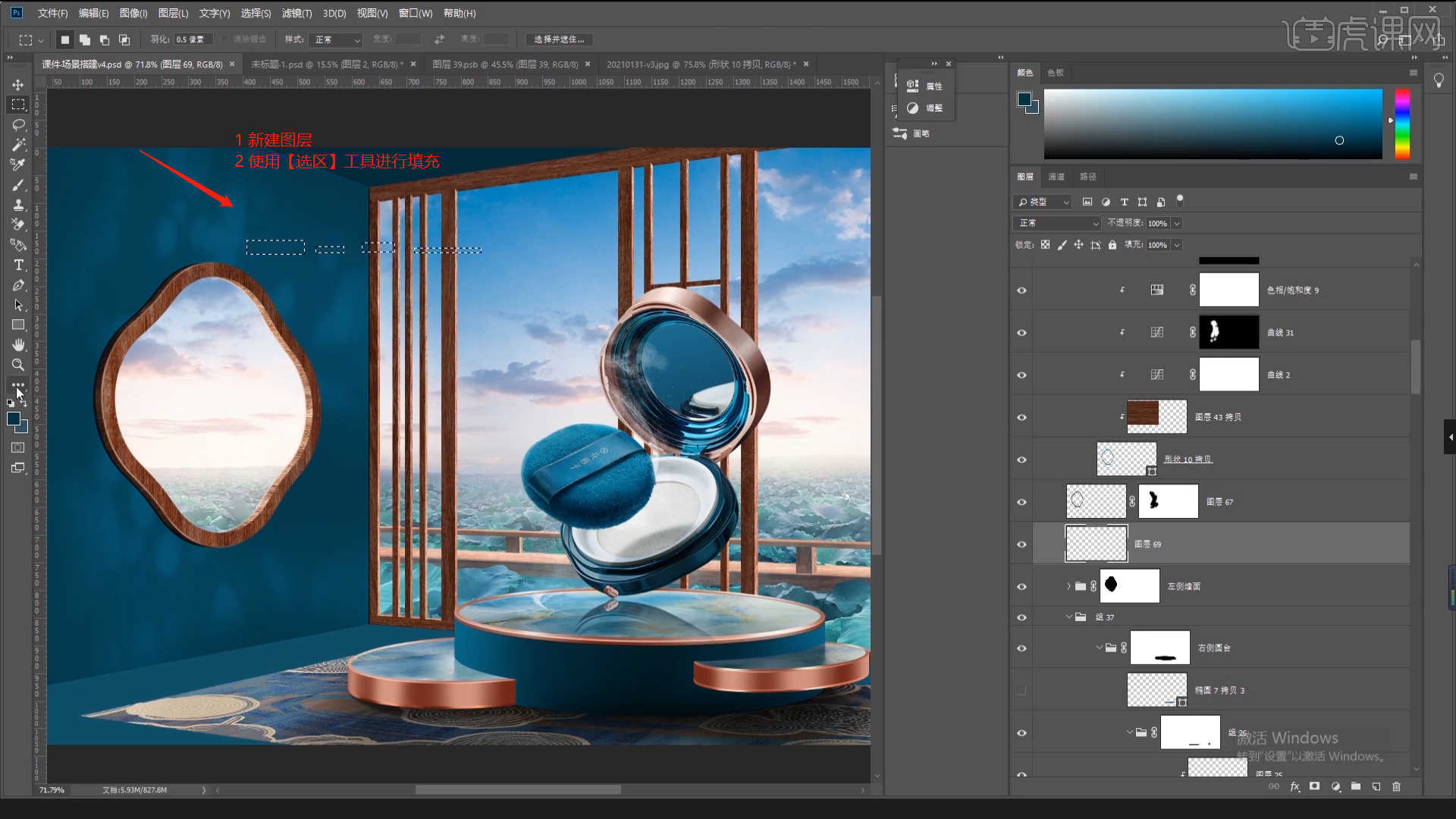
29.选择图层利用【变形】命令【快捷键:Ctrl+T】,来调下它的【形状】样式,具体如图示。
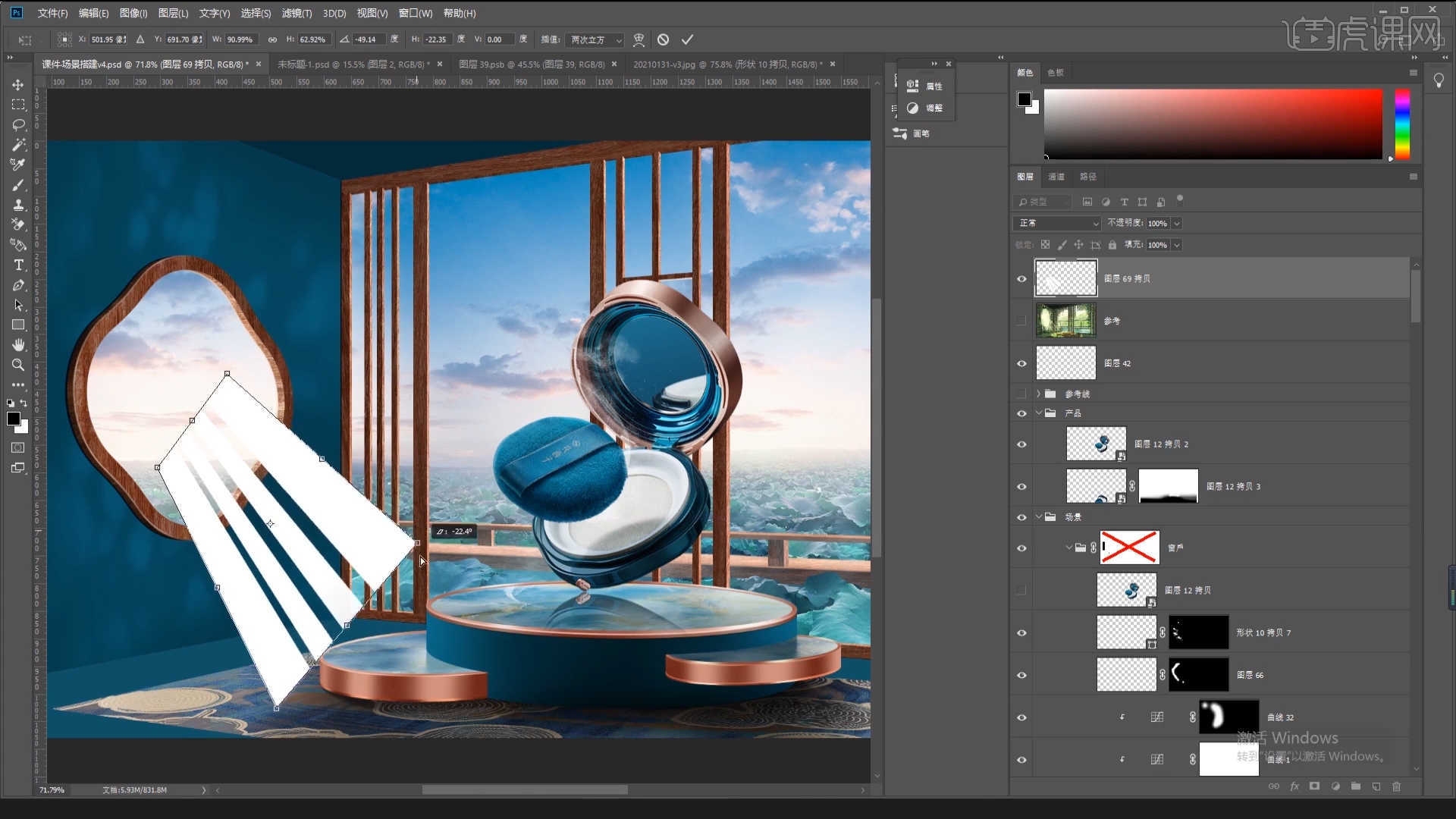
30.然后将图层“类型”调整为【滤色】,添加【蒙版】使用【画笔】工具在画笔面板中修改“笔刷”预设,然后调整【颜色】为【黑色】进行填充,具体如图示。
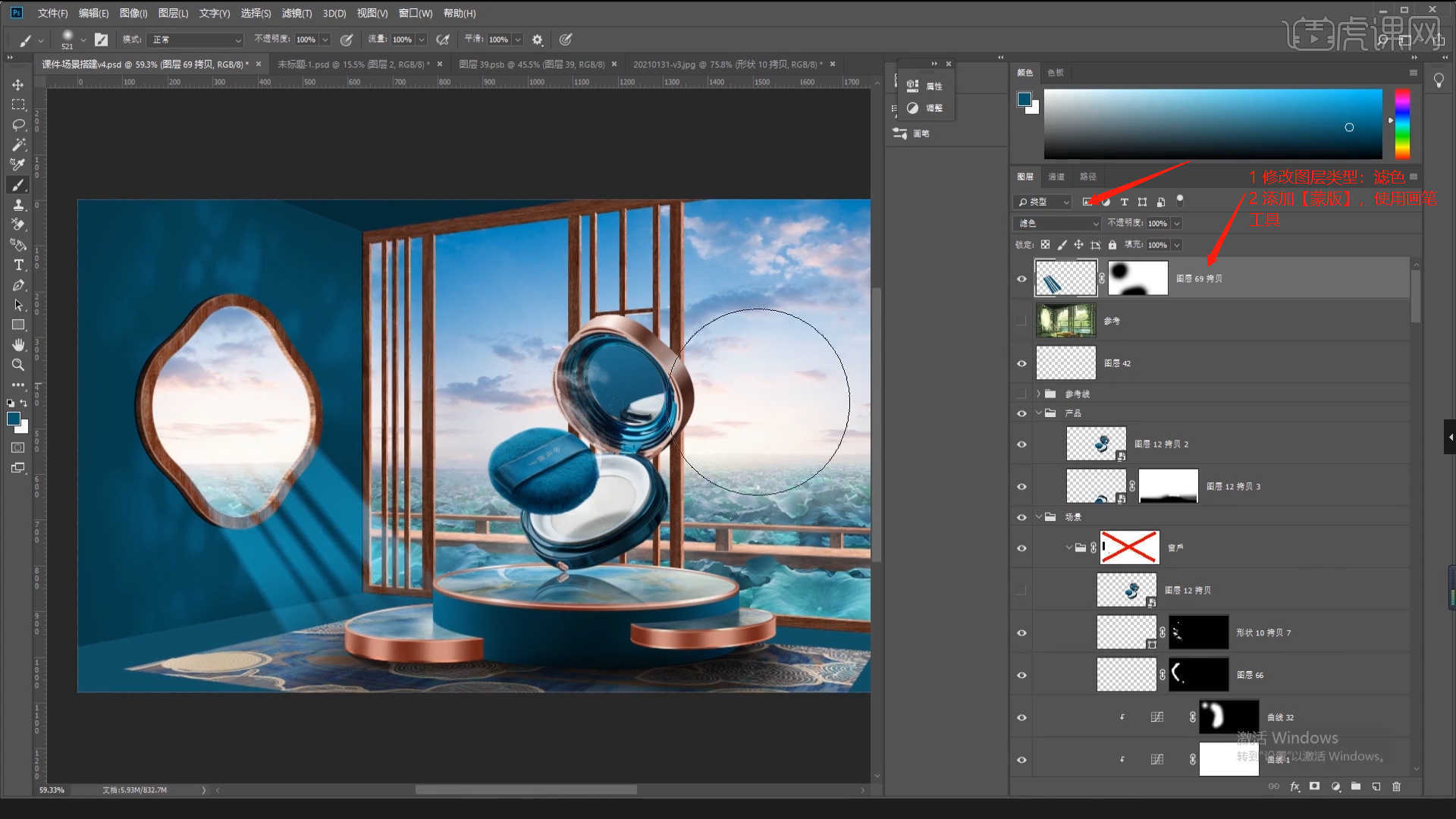
31.新建图层【快捷键:Ctrl+Shift+N】,使用【画笔】工具在画笔面板中修改“笔刷”预设进行【绘制】,然后将图层“类型”调整为【滤色】,具体如图示。

32.加载素材图层利用【变形】命令【快捷键:Ctrl+T】,来调下它的【形状】样式,然后将图层“类型”调整为【滤色】,具体如图示。
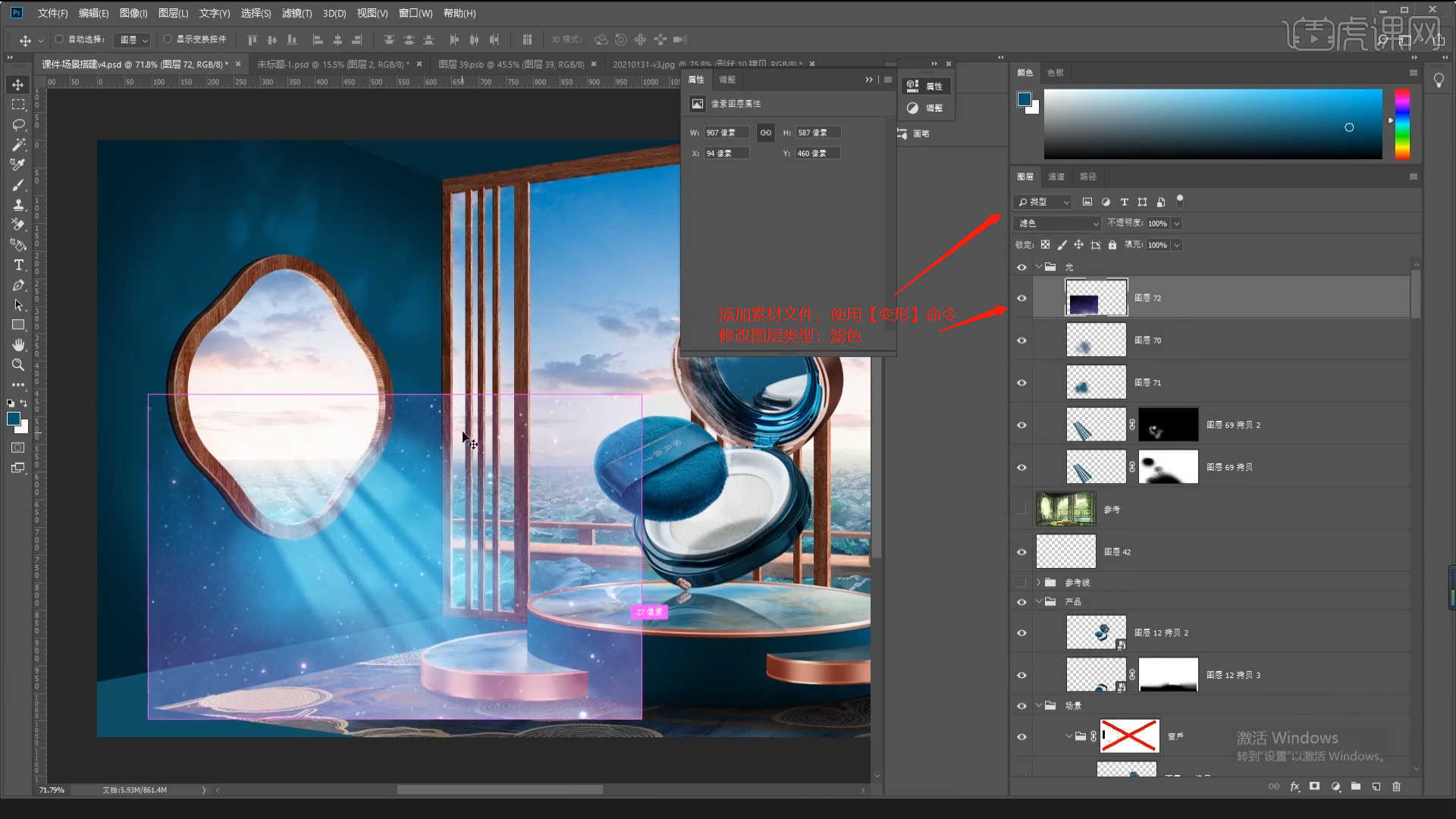
33.选择图层添加【蒙版】使用【画笔】工具在画笔面板中修改“笔刷”预设,然后调整【颜色】为【黑色】进行填充,具体如图示。

34.在效果器中添加【曲线】效果【快捷键:Ctrl+M】,选择曲线根据画面颜色来调整【曲线】的效果,用来调整画面的【明暗对比】,然后进行【反相】【快捷键:Ctrl+I】的操作,使用【画笔】工具在蒙版中进行填充,具体如图示。
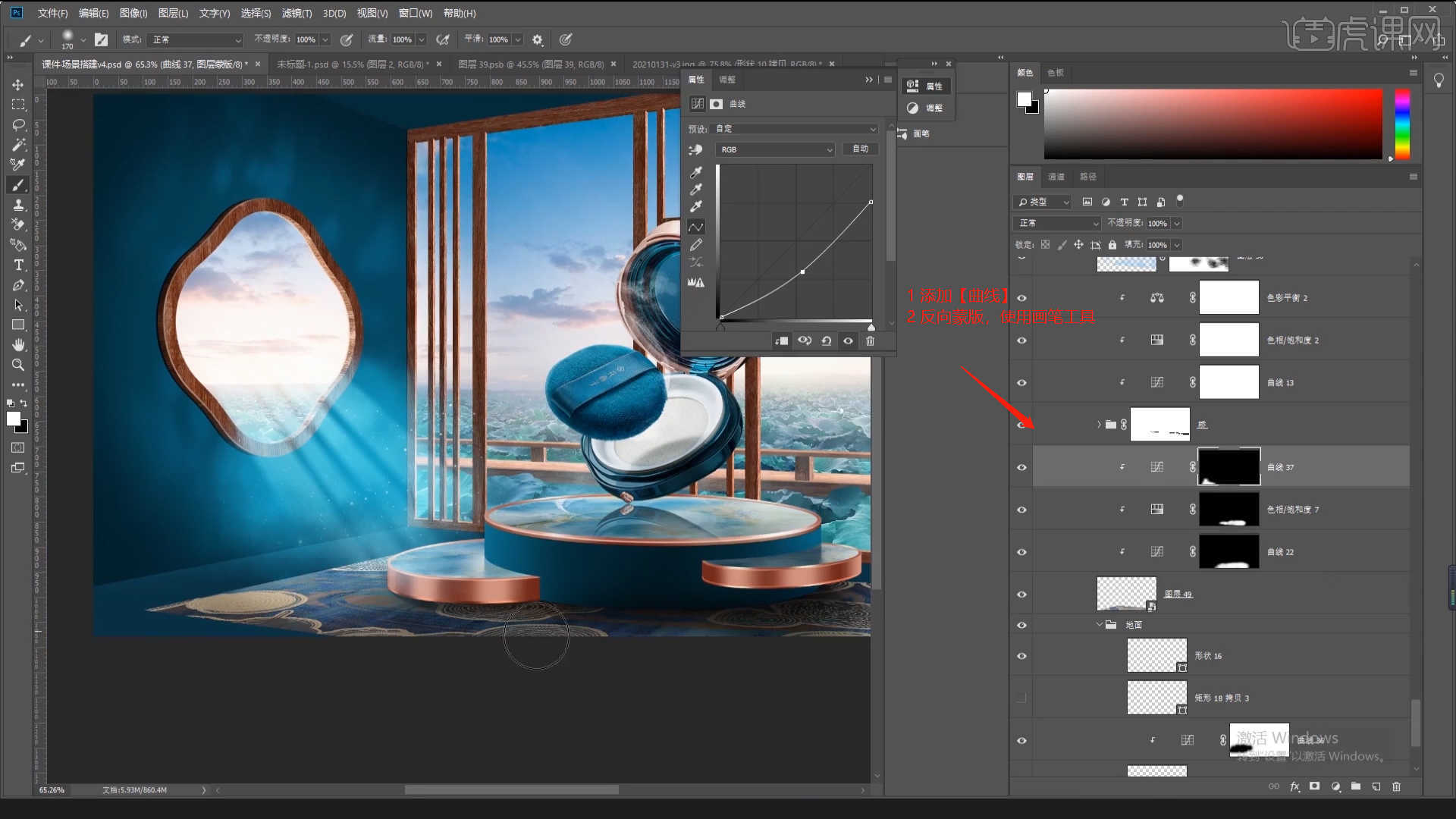
35.在效果器中添加【曲线】效果【快捷键:Ctrl+M】,选择曲线根据画面颜色来调整【曲线】的效果,用来调整画面的【明暗对比】,具体如图示。
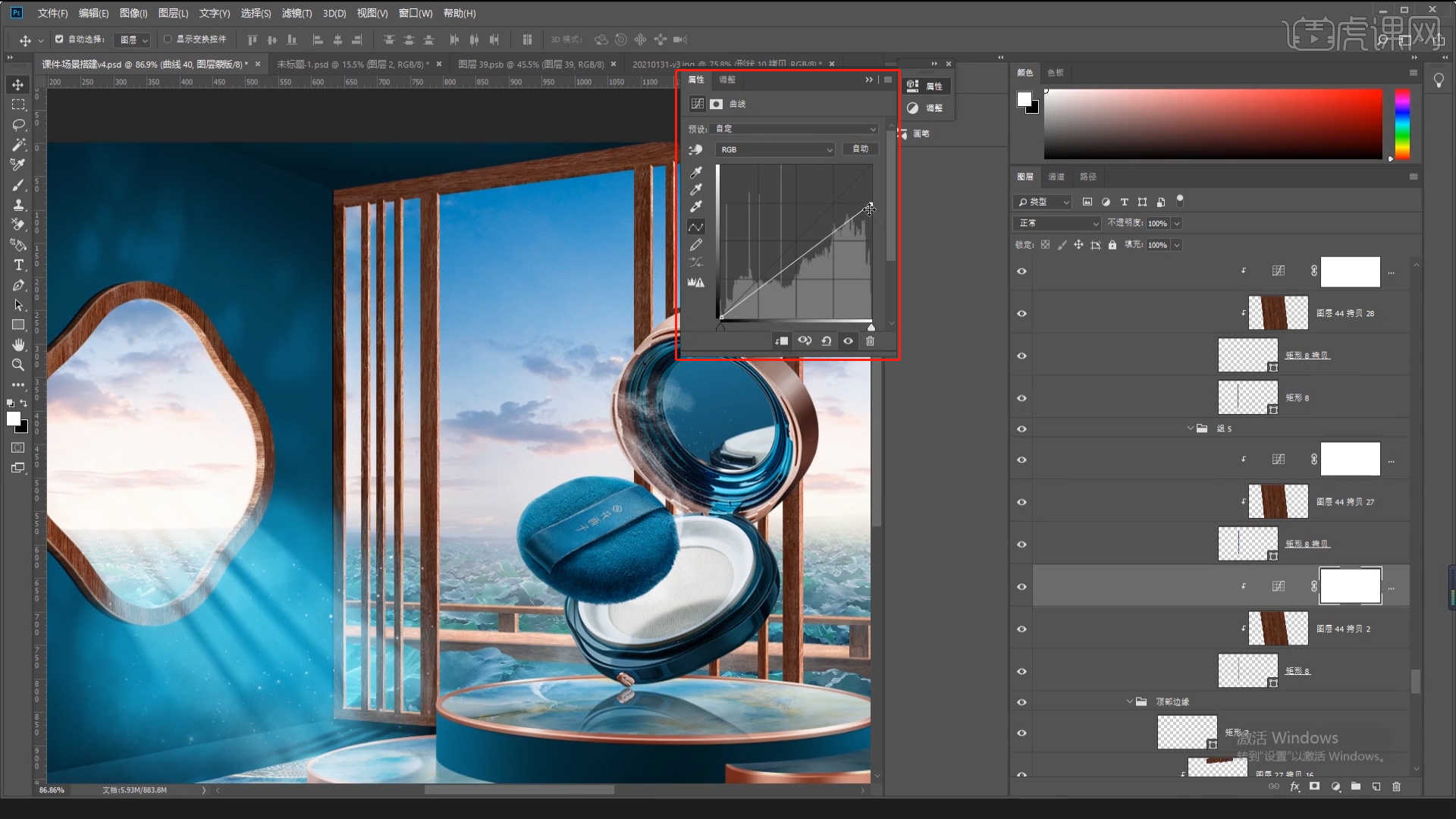
36.新建图层【快捷键:Ctrl+Shift+N】,使用【画笔】工具在画笔面板中修改“笔刷”预设进行【绘制】,然后将图层“类型”调整为【正片叠底】,具体如图示。
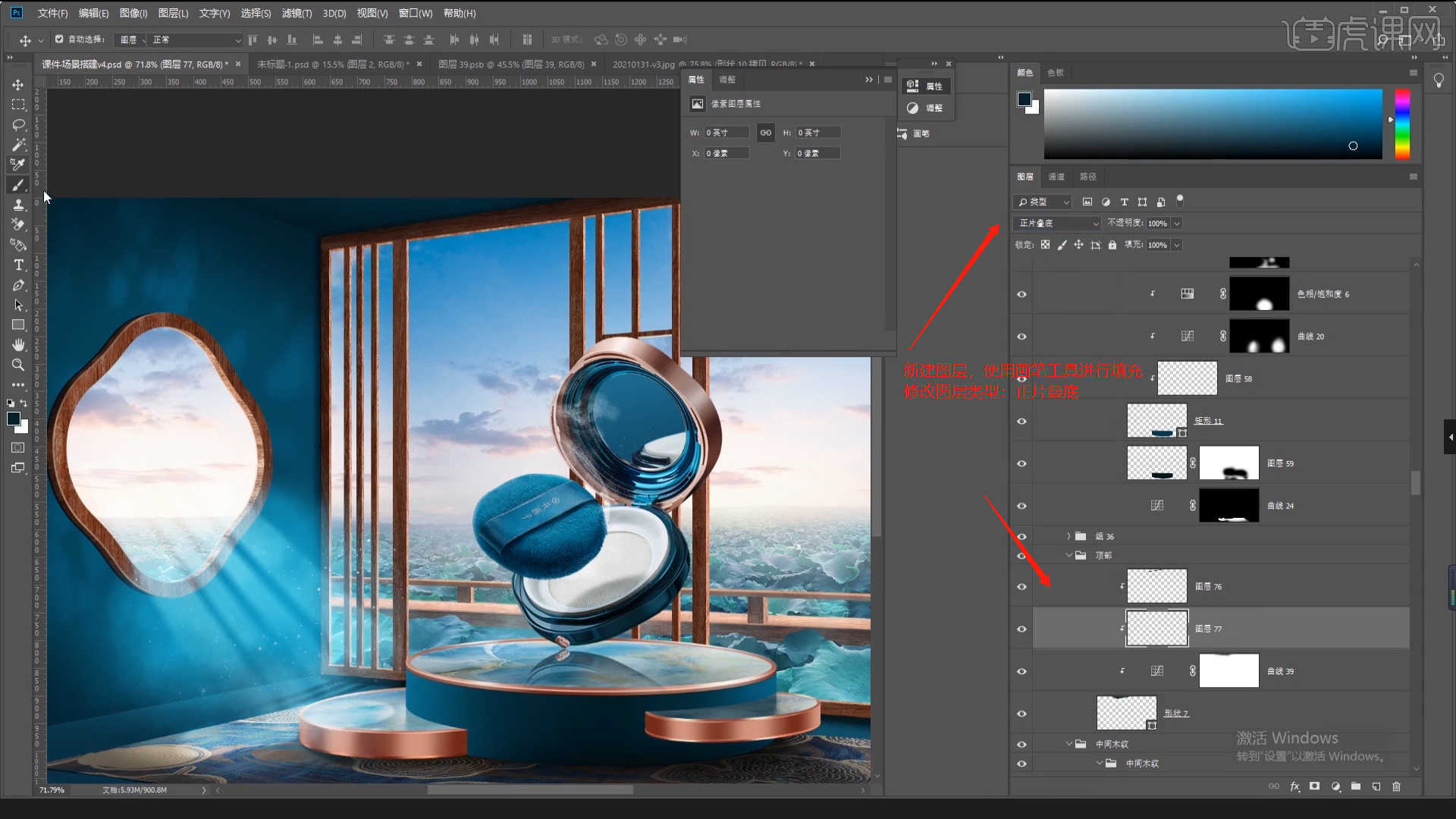
37.加载“文案”素材文件,利用【变形】命令【快捷键:Ctrl+T】,来调下它的【形状】样式,具体如图示。
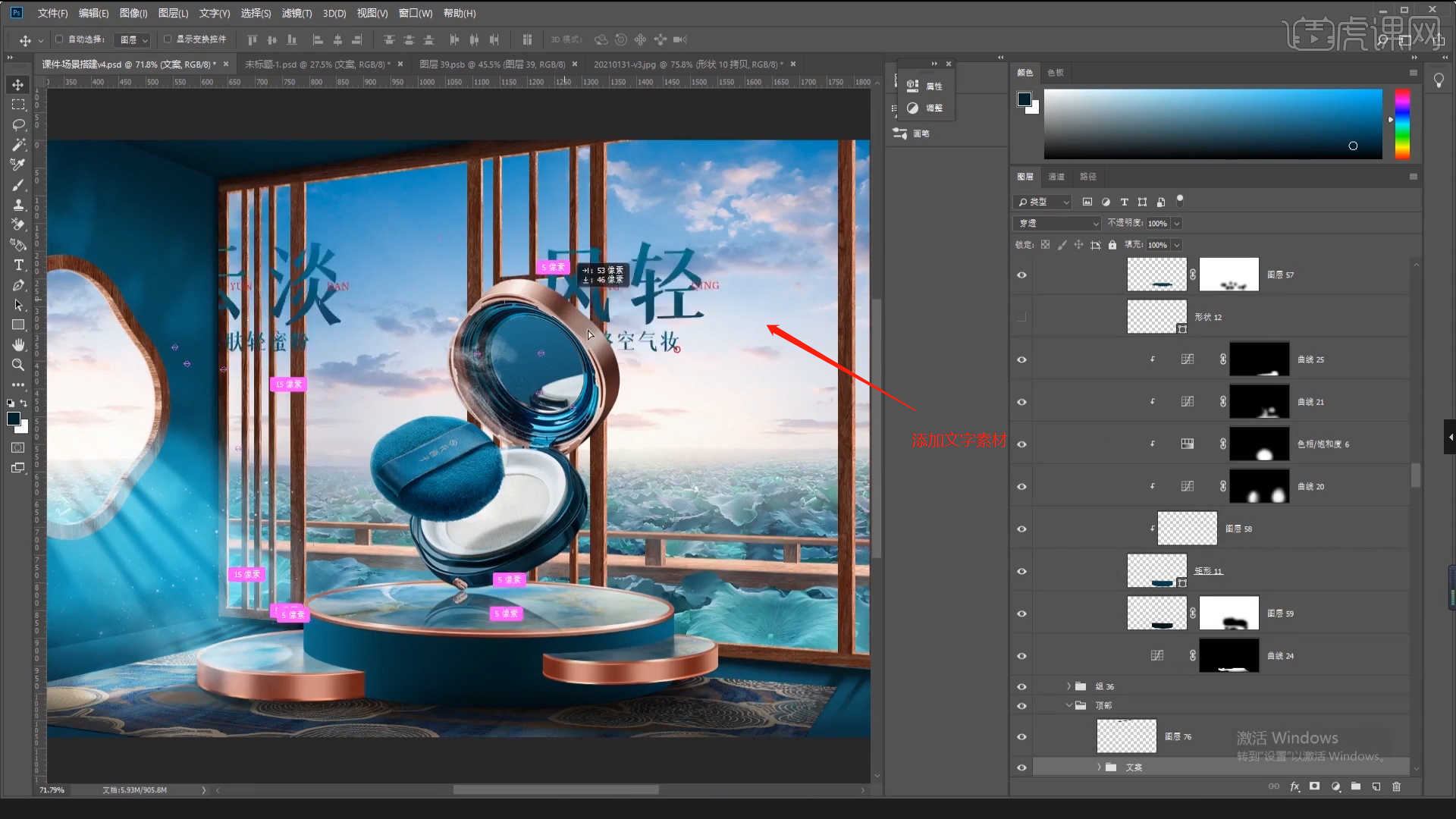
38.在效果器中添加【曲线】效果【快捷键:Ctrl+M】,选择曲线根据画面颜色来调整【曲线】的效果,用来调整画面的【明暗对比】,然后进行【反相】【快捷键:Ctrl+I】的操作,使用【画笔】工具在蒙版中进行填充,具体如图示。
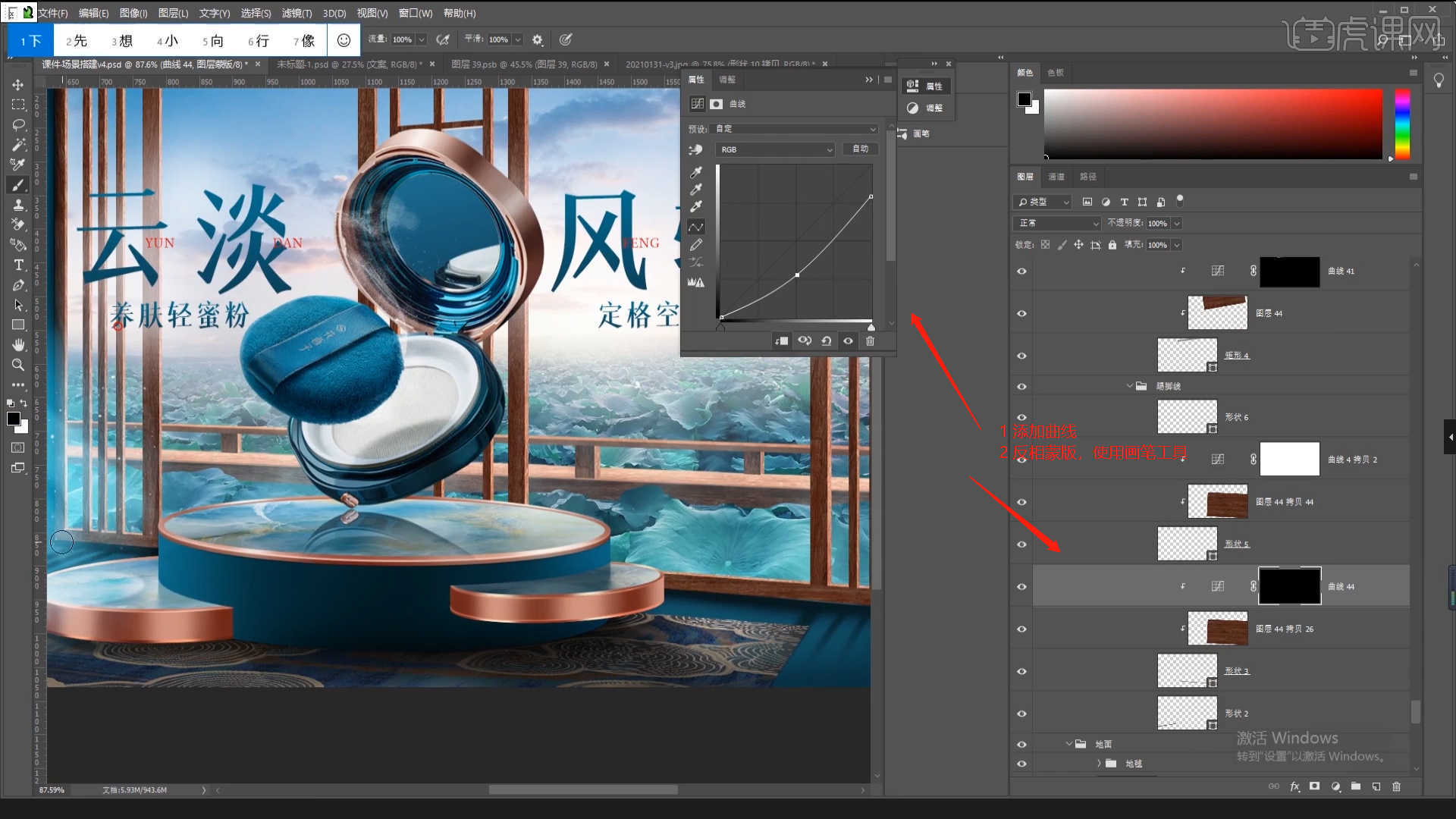
39.打开【滤镜 - Camera Raw滤镜】在面板中选择【基本】面板然后修改【色温:+3】、【色调:-6】、【对比度:-11】、【清晰度:+11】。
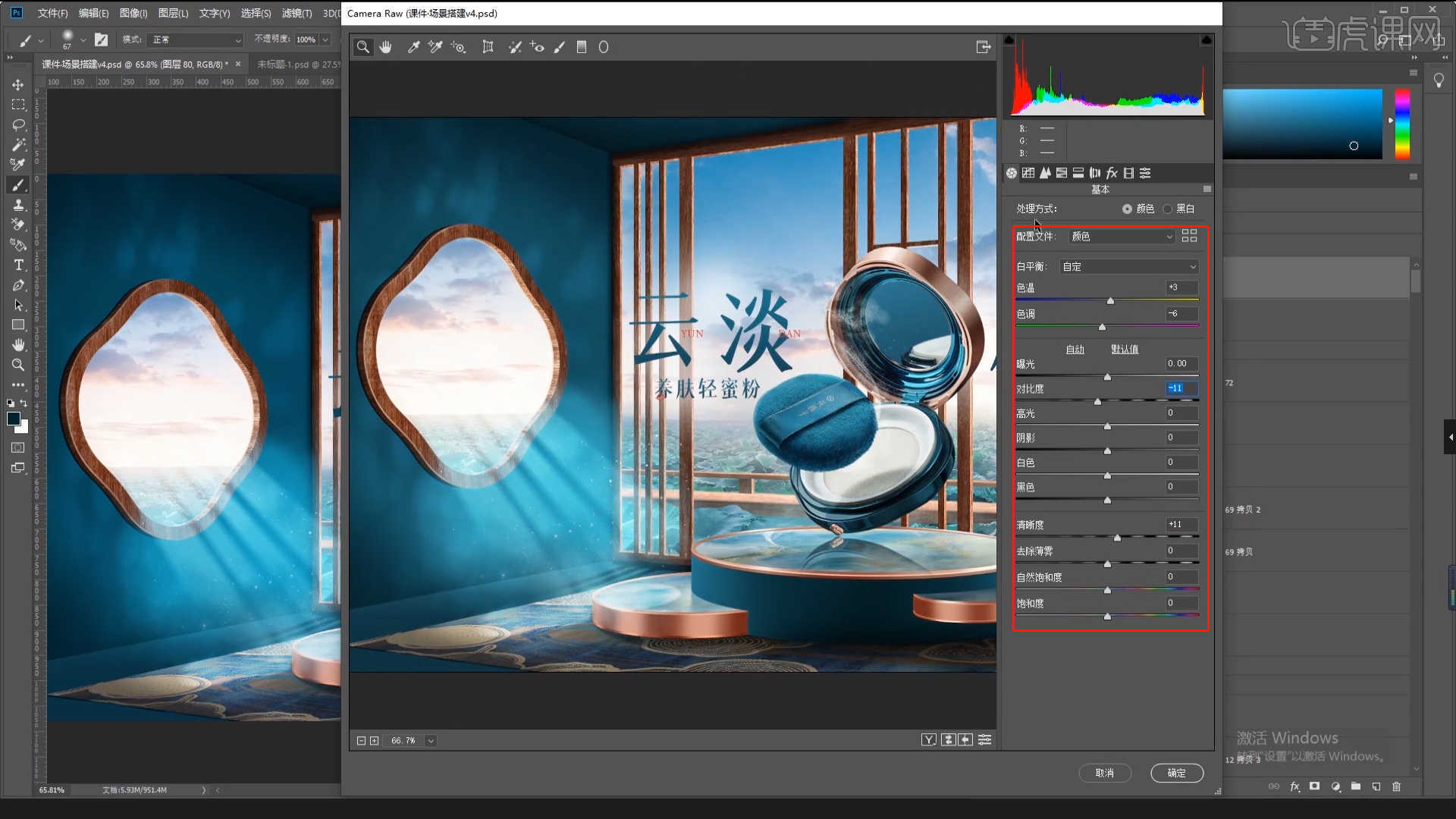
40.在面板中点击【HSL调整】面板,在面板中来回切换【色相/饱和度/明度】面板,根据画面颜色来进行调整,具体如图示。
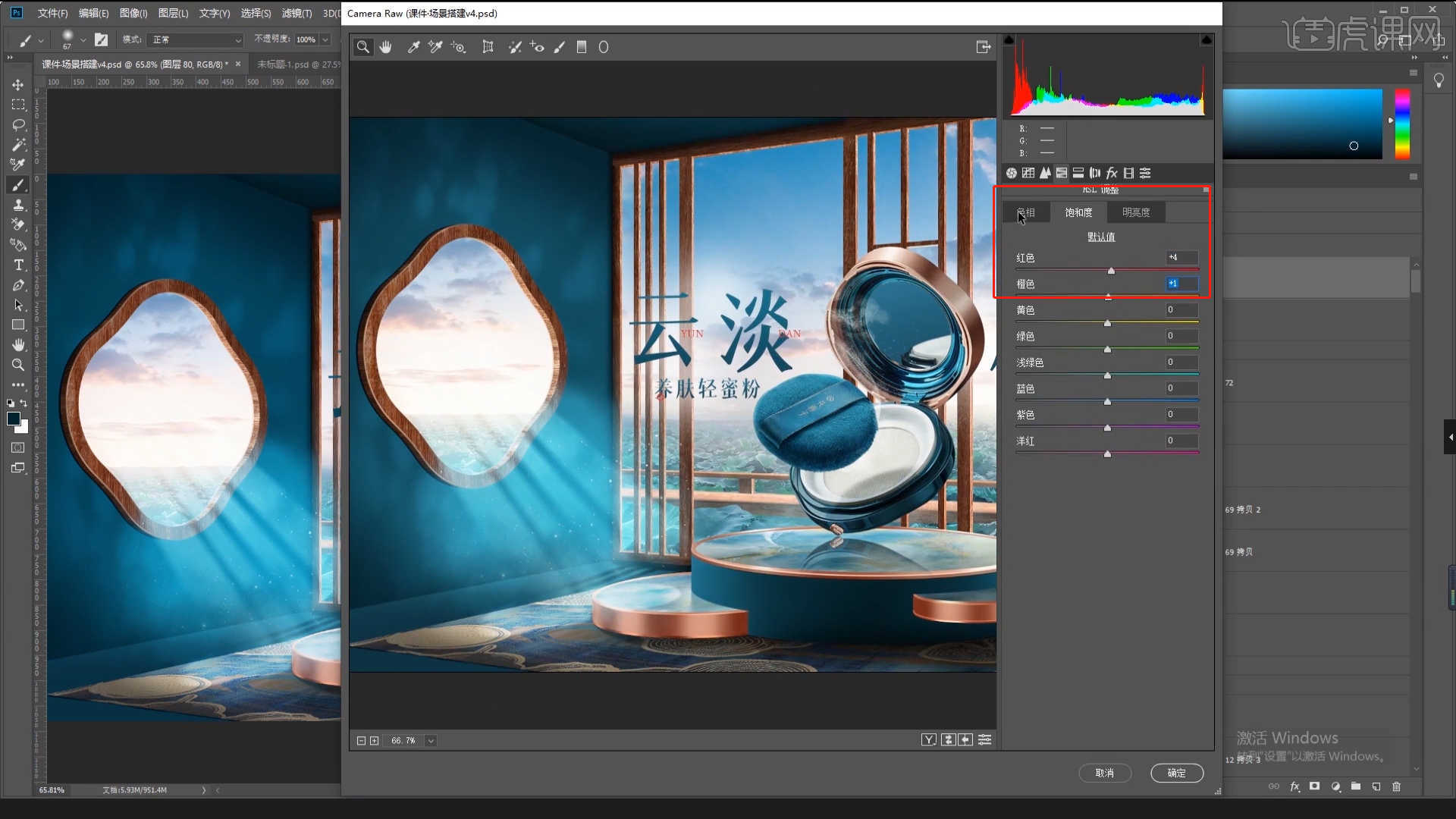
41.切换到【分离色调】面板,对面板的功能进行讲解,在面板中可以根据画面的【高光和阴影】进行调整。
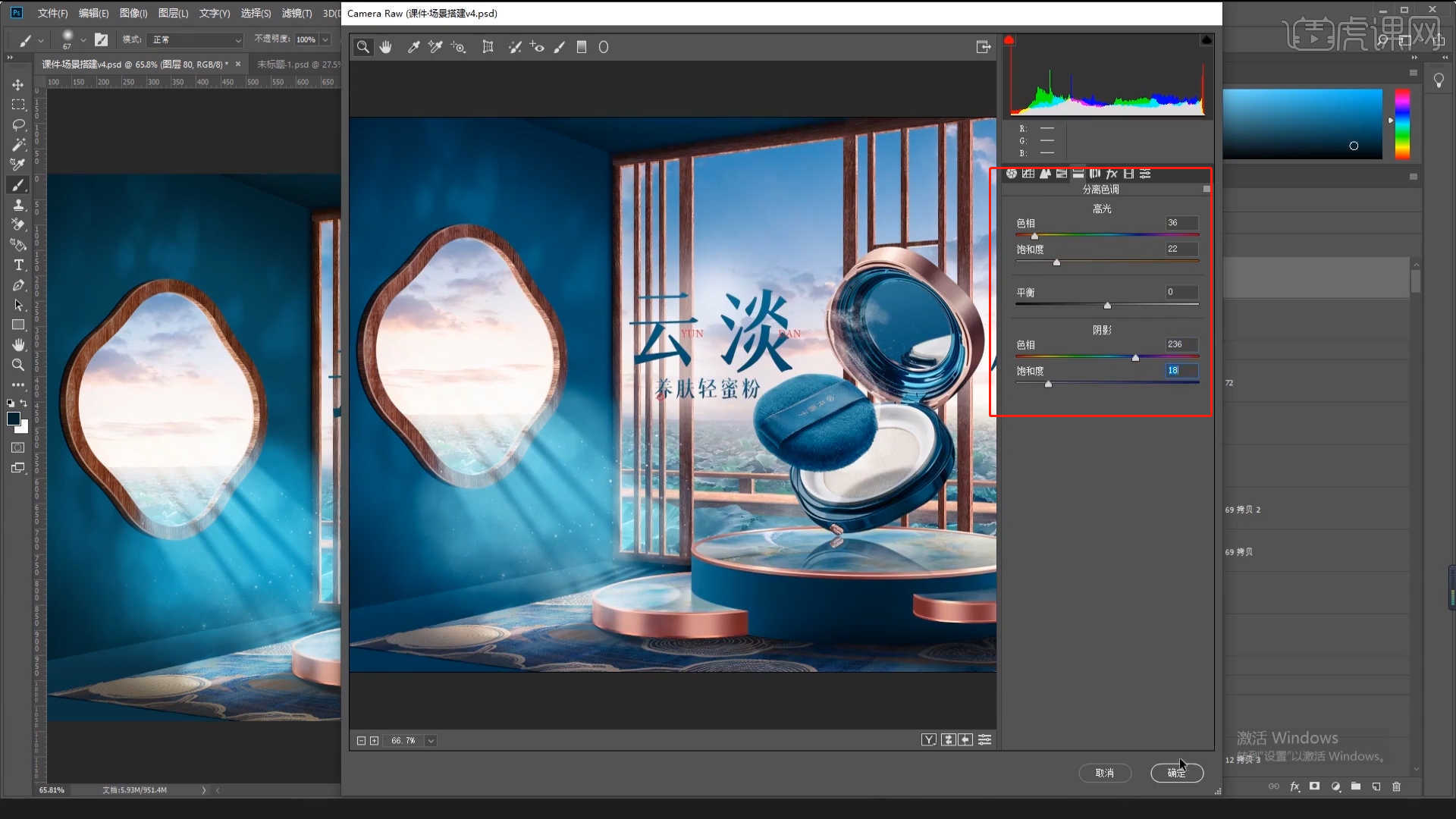
42.回顾本节课所讲解的内容,课程中的难重点同学们可以在下方评论区进行留言,老师你们会根据你们的问题进行回复。
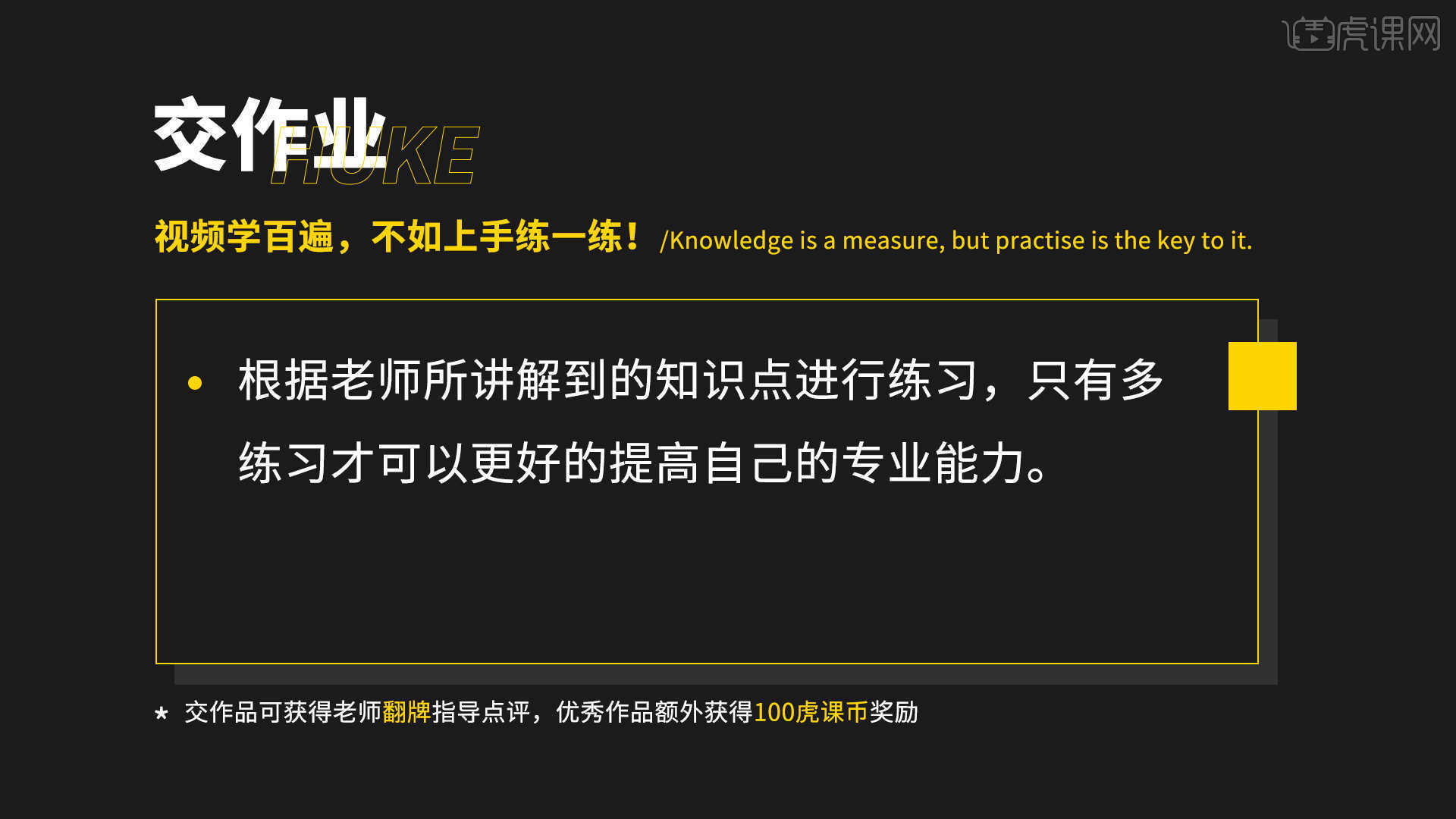
43.最终效果如图示,视频学百遍,不如上手练一练,你学会了吗!

以上就是PS-国风化妆品P4D海报-材质光影图文教程的全部内容了,你也可以点击下方的视频教程链接查看本节课的视频教程内容,虎课网每天可以免费学一课,千万不要错过哦!














